Page 1

Инструкция
по установке и подключению
HD360W
FULL HD 1080p Мультимедиа плеер
Page 2
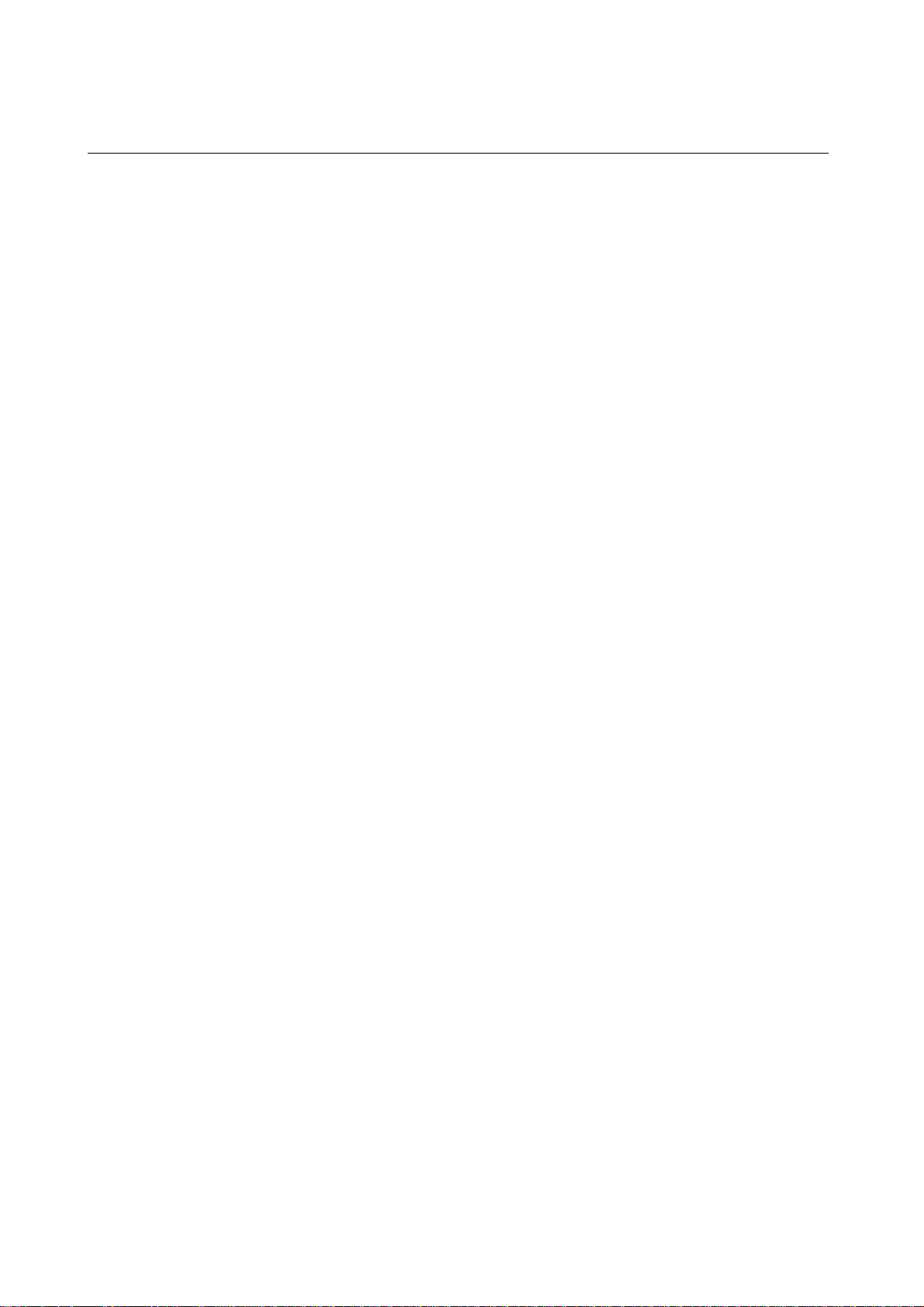
Содержание
1 Введение ………………………………………………………………………………………………… 4
Функции мультимедиа…………………………………………………………………………………………… 4
Функции ввода/вывода………………………………………………………………………………………… 5
Поддерживаемые форматы…………………………………………………………………………………… 6
Установка и изменение настроек TV Out…………………………………………… 7
Меры предосторожности……………………………………………………………………………………… 8
Остальные меры предосторожности…………………………………………………………… 9
Наименование кнопок и индикаторов……………………………………………………… 10
Наименование интерфейсов……………………………………………………………………………… 11
Комплектация……………………………………………………………………………………………………………… 12
Дополнительные аксессуары…………………………………………………………………………… 13
2 Подготовка к работе……………………………………………………………………… 14
Последовательность действий……………………………………………………………………… 14
Типы поддерживаемых жестких дисков…………………………………………………… 15
Установка жесткого диска……………………………………………………………………………… 16
Соединение с компьютером……………………………………………………………………………… 17
Как создать папку и скопировать файлы……………………………………………… 18
Отсоединение от компьютера………………………………………………………………………… 19 Подсоединение к ТВ при помощи аудио/видео кабеля……………………………………………………………………………………………………………………………… Соединение при помощи компонентного или DVI кабеля………………………………………………………………………………………………………………………………
Соединение с 5.1CH аудиосистемой………………………………………………………… 22 Соединение при помощи оптического или коаксиального кабеля……………………………………………………………………………………………………………………………… 23
Подсоединение к локальной сети……………………………………………………………… 24 Настройка функции NDAS……………………………………………………………………………………
20
21
25
Пульт дистанционного управления и SET-UP
3
меню………………………………………………………………………………………………………………… 27
Назначение кнопок пульта дистанционного управления………… 27
Сообщение при загрузке и главное меню…………………………………………… 28
Назначение кнопок главного меню…………………………………………………………… 29
SETUP меню и порядок настройки……………………………………………………………… 30
Page 3
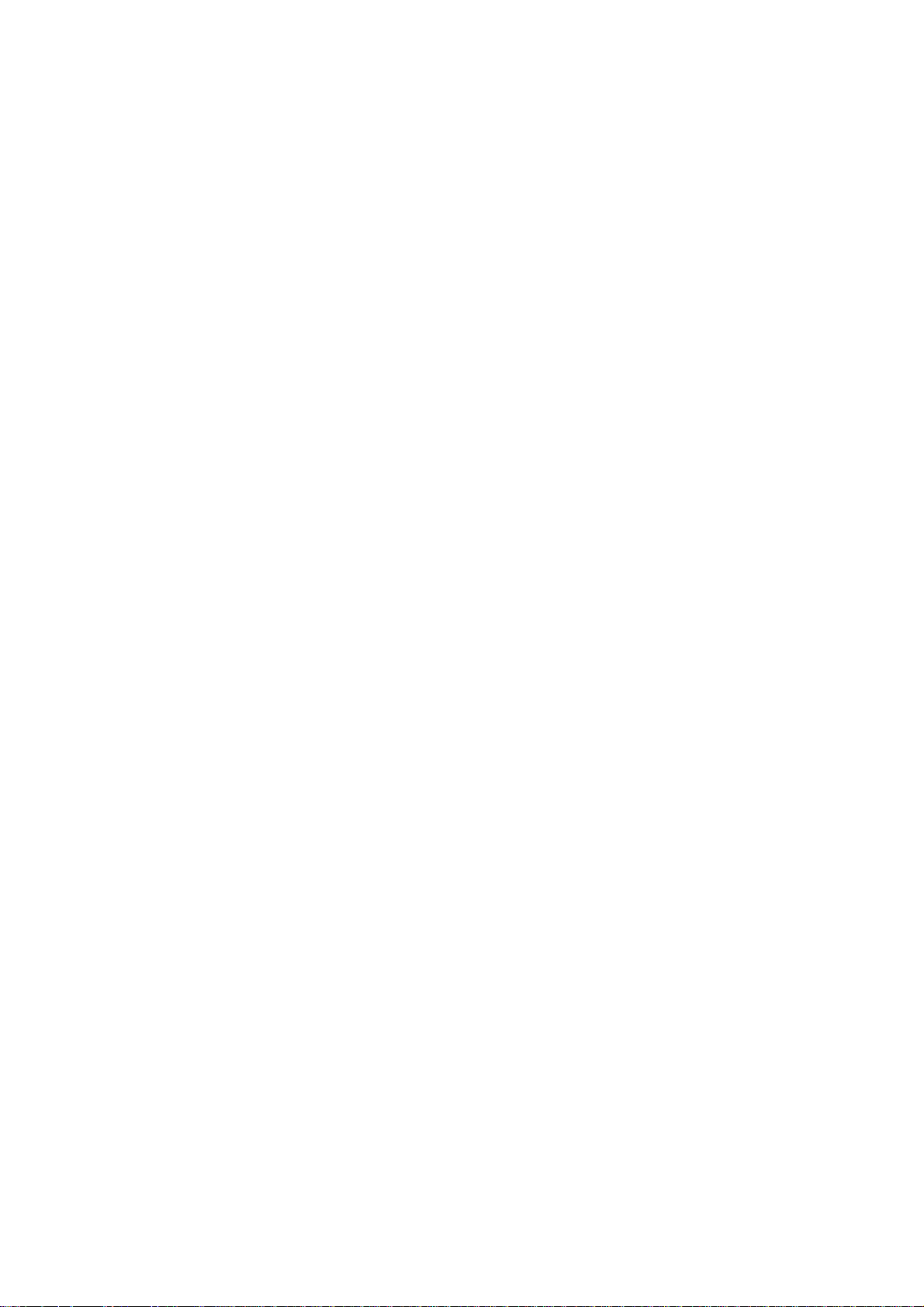
Изменение настроек VIDEO……………………………………………………………………………… 31
Изменение настроек AUDIO……………………………………………………………………………… 32
Настройки ETC……………………………………………………………………………………………………………… 33
NETWORK. Настройки сети…………………………………………………………………………………… 34
WIRELESS (автоматическая настройка)……………………………………………………
WIRELESS (ручная настройка)…………………………………………………………………………
WIRELESS (настройка AD-HOC )………………………………………………………………………
Настройки LAN Sharing (PC)…………………………………………………………………………… 42
Конфигурация сети под windows 2000……………………………………………………… 43 Установка IP адреса: Ethernet сеть с использованием прямого соединения………………………………………………………………………………………………… 46
35
37
40
4 Воспроизведение мультимедийных файлов………………………… 49
Использование функции JUKEBOX CREATOR(BGM ON)………………………… 49
Воспроизведение видео………………………………………………………………………………………… 50
Создание DVD-библиотеки…………………………………………………………………………………… 57
Музыкальная библиотека……………………………………………………………………………………… 59
Библиотека фотографий………………………………………………………………………………………… 60
Подсоединение внешнего USB устройства……………………………………………… 61
5 Обновление прошивки………………………………………………………………………… 62
Форматирование жесткого диска и разбиение его
6
на разделы…………………………………………………………………………………………………
Для Window 98SE/ME ……………………………………………………………………………………………… 63
Для Window 2000/XP………………………………………………………………………………………………… 67
Для Window Vista……………………………………………………………………………………………………… 71
Устранение неисправностей………………………………………………………… 74
A
63
B Спецификация…………………………………………………………………………………………… 78
C Схемы подключения ICONBIT HD360W……………………………………… 79
Page 4
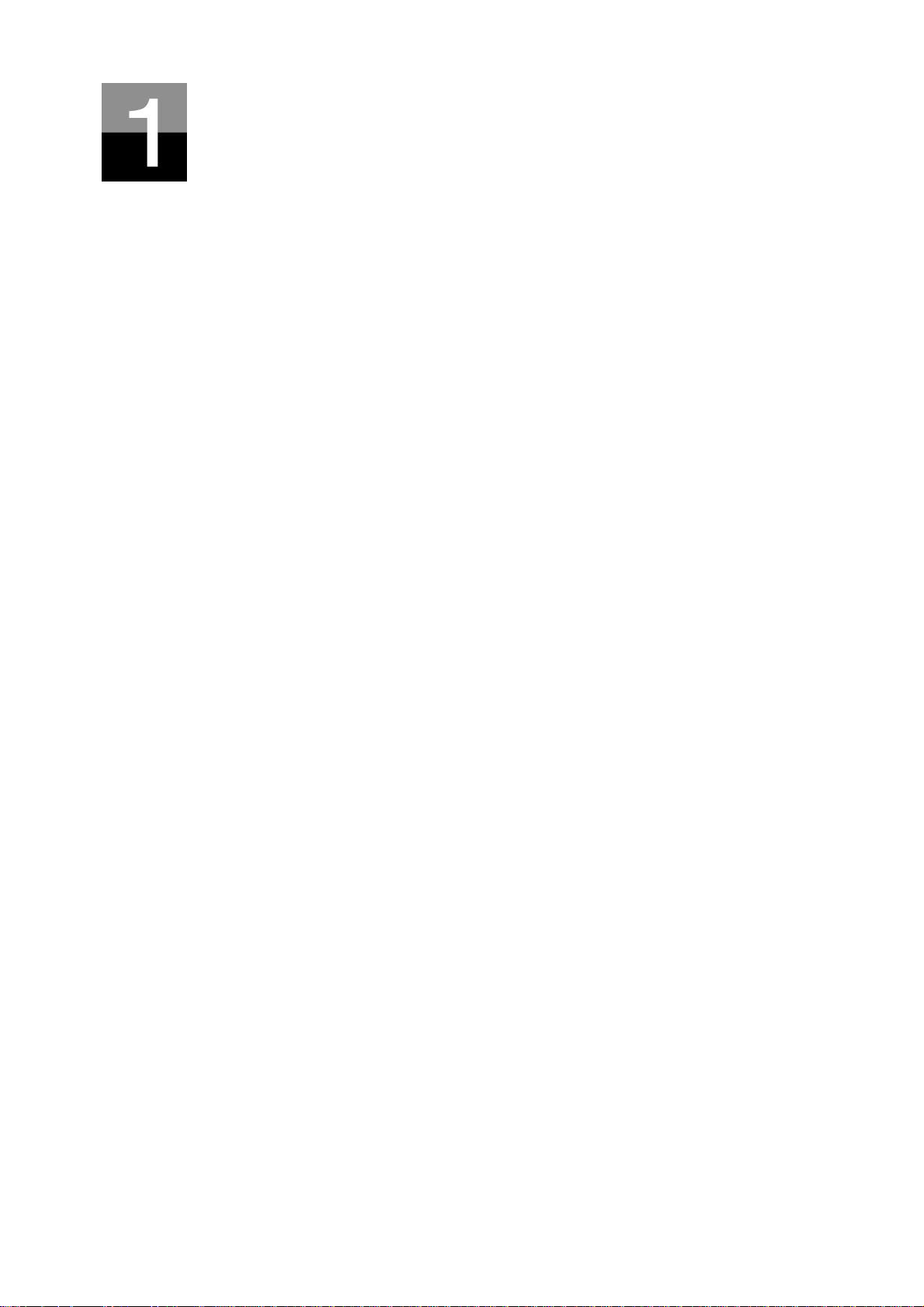
Введение
Обзор возможностей и функций HD360W.
Функции мультимедиа
Воспроизведение HD
HD360W поддерживает разрешение 1920 x 1080 с прогрессивной разверткой,
поэтому вы можете воспроизводить предварительно записанные
телевизионные программы в формате HDTV или любое другое цифровое видео,
записанное при помощи HD камеры.
Поддержка видеоформатов
HD360W поддерживает большинство популярных видеоформатов, таких как HD
файлы (tp, ts), WMV9, WMV9 HD, MPEG1/2, MPG, MPEG4(DivX, Xvid) и др.
Функция DVD JUKE BOX
Так как HD360W поддерживает ISO и IFO файлы, вы можете скопировать
содержание DVD-диска на жесткий диск HD360W и просматривать фильмы, так
же, как если бы это был обычный DVD-плеер. Вы можете хранить на жестком
диске HD360W столько фильмов в формате DVD, на сколько это позволит
объем жесткого диска, и просматривать их тогда, когда вам это будет
удобно.
Функции Auto Playback, Bookmark и Section Repeat
После того, как воспроизведение одного файла закончилось, воспроизведение
следующего (имя файла должно отличаться от предыдущего) начнется
автоматически. Если вы отметите определенный момент в фильме во время
воспроизведения при помощи кнопки “BOOKMARK”, которую вы найдете на пульте
дистанционного управления, вы можете запустить воспроизведение с
отмеченного момента. Функция ‘Section Repeat’ позволяет вам осуществлять
повторение определенной части фильма. Функция ‘Section Repeat’ может
особенно пригодиться при изучении иностранного языка, если вы смотрите
фильм с оригинальным звуком, или же при просмотре каких-либо
предварительно записанных спортивных передач.
Функция Music JUKE BOX
Так как HD360W поддерживает большинство аудиоформатов, таких как MP3, Ogg
Vorbis, WMA, WAV, M3U и PLS вы можете хранить эти файлы на жестком диске
HD360W и воспроизводить их в любое время. Также вы можете создать свой
собственный плей-лист при помощи функции ‘JUKE BOX CREATOR’, и
воспроизводить его в качестве фоновой музыки (функция BGM).
Цифровой фотоальбом
При помощи HD360W вы можете просматривать фотографии на большом экране
или телевизоре. Для этого у HD360W есть функции ‘Photo Slide Show’ и
‘BGM (фоновая музыка)‘.
- 4 -
Page 5
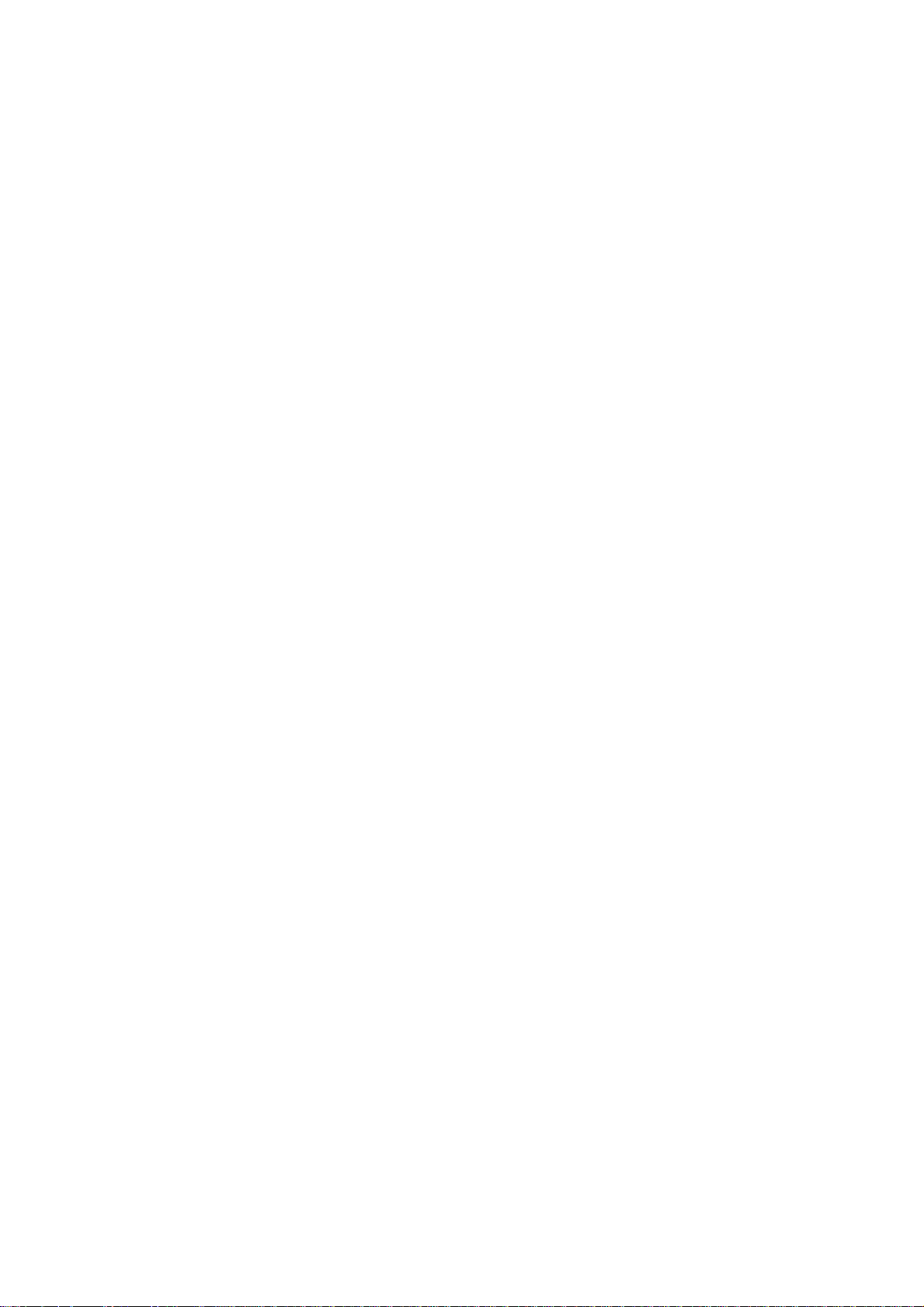
Функции ввода/вывода
Вывод аналогового звука 5.1 и 2-х канального Down Mix
HD360W может выводить аналоговый аудиосигнал (декодированный
сигнал), а также может аппаратно преобразовывать цифровой сигнал
(высококачественный аудиосигнал в формате AC3, DTS) в аналоговый.
Поэтому вы можете воспроизводить звук 5.1 без наличия
дополнительного дорогостоящего устройства, например, DTS декодера
или ресивера. HD360W поддерживает функцию сведения звуковой
дорожки (down mix), поэтому те пользователи, у которых есть
только двухканальная аудио система (2.0, 2.1), также смогут
прослушивать многоканальный аудиотрек в стерео режиме.
DVI разъем
HD360W имеет DVI разъем, при помощи которого вы сможете выводить
высококачественный цифровой сигнал без каких-либо искажений
изображения. Пользователи, которые имеют телевизоры или
видеопанели с HDMI портом, могут воспользоваться DVI-to-HDMI
переходником или проводом DVI-HDMI для подключения своей
аппаратуры.
Передача файлов по проводным/беспроводным сетям
Минуя процесс копирования файлов с PC на жесткий диск HD360W по
USB, вы можете передавать по сети различные медиафайлы с PC на
HD360W и воспроизводить их на телевизоре.
Wireless LAN модуль и антенна
Так как у HD360W есть модуль Wireless LAN (Wi-Fi), который
поддерживает функцию turbo, функцию защиты WEP, и имеет
высокочувствительную 5dBi антенну, вы можете легко подключить
HD360W к любой беспроводной сети.
Интерфейс USB2.0 для подключения внешних USB устройств
HD360W имеет два разъема USB2.0, по которым вы можете подключить
внешние USB устройства, например, внешний HDD накопитель, USBфлэшку, цифровую камеру и др.
Внешний накопитель
HD360W может быть использован в качестве внешнего USB накопителя,
подключаемого к вашему PC по высокоскоростному USB2.0 соединению.
- 5 -
Page 6
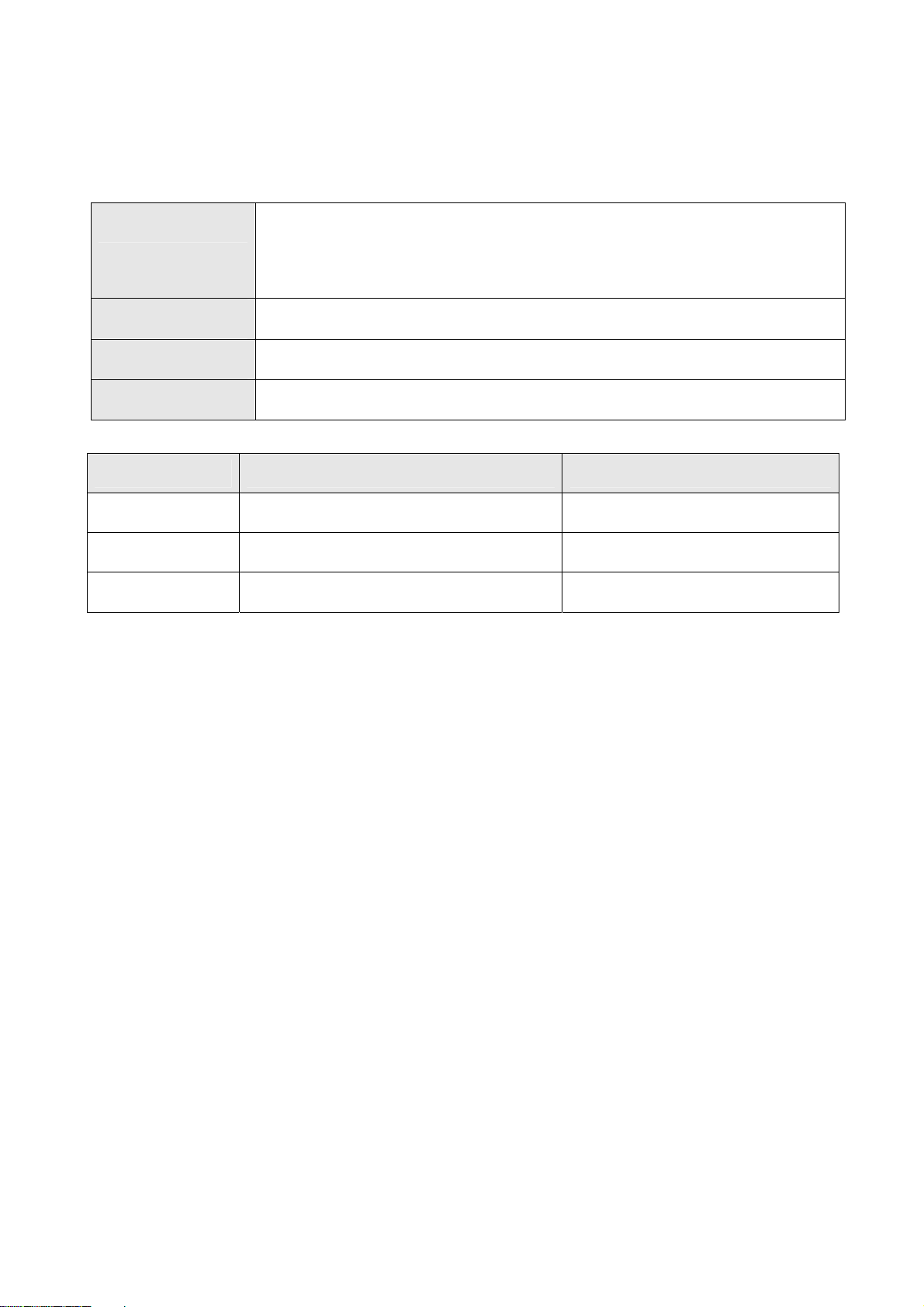
Поддерживаемые форматы
Видео
Субтитры
Звук
Изображение
Необходимая минимальная скорость передачи
Формат Проводная/беспроводная сеть USB2.O
MPEG1/2 12Mbps 10Mbps
DivX, Xvid 1.5Mbps 1.5Mbps
WMV9 8Mbps 8Mbps
HD файлы (tp,ts), Windows Media 9, Windows Media 9 HD
DivX3.11, DivX4, DivX5, DivX6, DivX FULL HD, Xvid, Xvid
FULL HD, MPEG1, MPEG2(IFO, VOB, ISO)
SMI, SUB, SRT
MP3, Ogg Vorbis, WMA, WAV, AC3, DTS
JPEG, BMP, PNG
• Даже если формат видеофайла упомянут в вышеприведенной таблице, он может не воспроизводиться
надлежащим образом в случае, если разрешение и скорость передачи видеосигнала выше указанных в таблице
значений.
• Даже если формат видеофайла упомянут в вышеприведенной таблице, он может не воспроизводиться
надлежащим образом из-за недостаточной скорости (производительности) внешнего USB устройства или
скорости (производительности) какого-либо другого устройства, подключенных к сетевой среде.
• Если даже формат видео указан в вышеприведенной таблице, он не будет воспроизведен, если
кодирование файла было осуществлено с использованием кодеков GMC или QPEL.
• AVI (Audio Video Interleaved) - стандартный формат файла, содержащего перемежающиеся аудио- и
видеоданные. Формат AVI может содержать в себе различную комбинацию кодеков. Поэтому, не смотря на то,
что HD360W поддерживает воспроизведение большинства AVI файлов, могут быть такие AV I файлы, которые не
будут воспроизводиться надлежащим образом устройством HD360W.
• Субтитры будут поддерживаться только в том случае, если имя файла, содержащего субтитры,
идентично файлу, содержащему сам фильм.
• Аудио файлы, кодировка которых проводилась с использованием технологии защиты от копирования,
не будут воспроизведены надлежащим образом.
• Не смотря на то, что HD360W может отображать JPEG изображения с разрешением 2048 x 1352,
отображение JPEG файлов с размером, превышающим 1920 x 1080, может быть некорректно.
- 6 -
Page 7
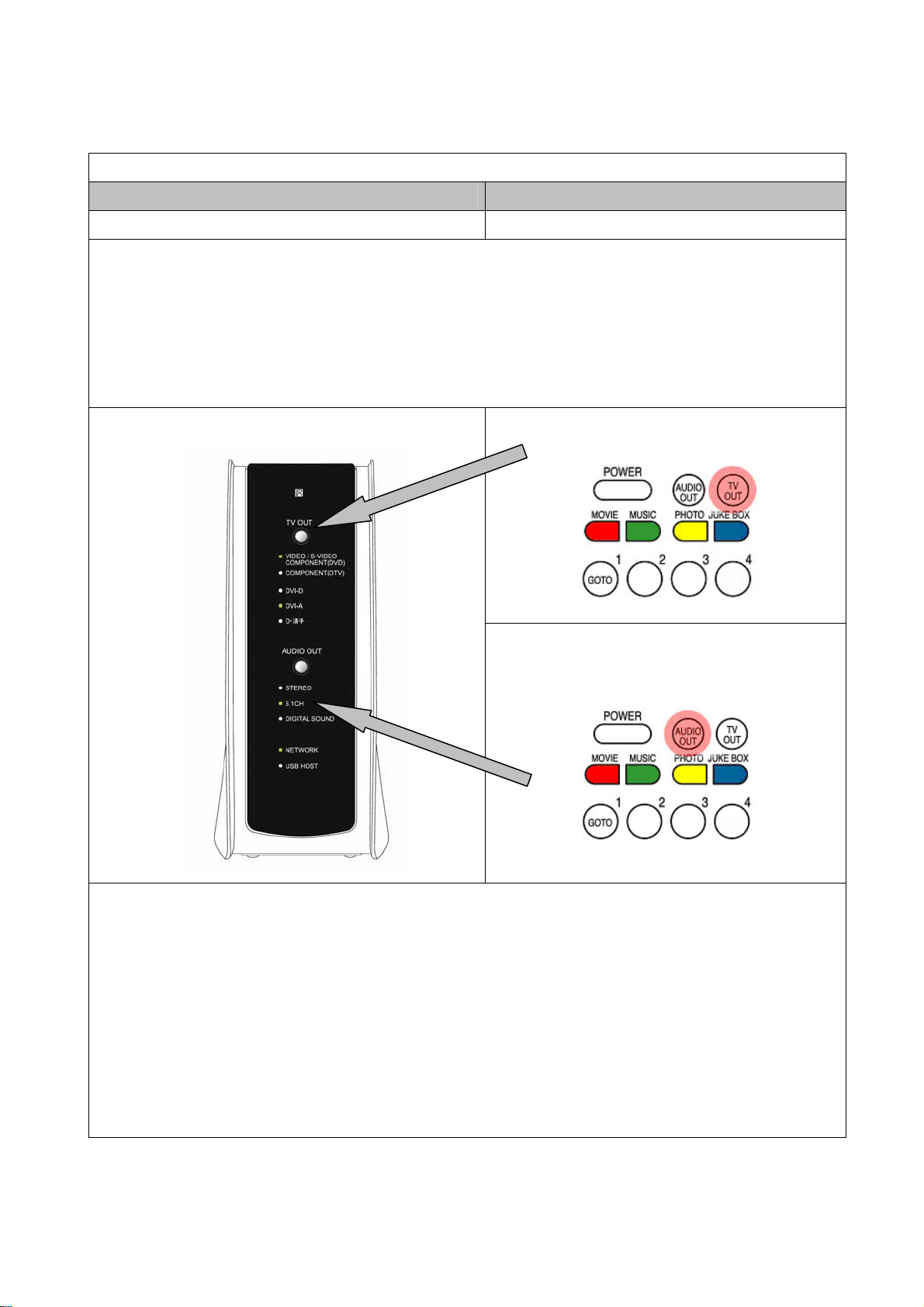
Установка и изменение настроек TV OUT
ТВ стандарт для каждой страны
Корея, Северная Америка Россия и все остальные страны
NTSC PAL
※ Режим TV out изначально установлен как PAL/Composite
※ Если вы хотите изменить режим TV out, то вы можете использовать кнопку TV OUT
на пульте дистанционного управления или кнопку TV OUT, располагающуюся на
передней панели HD360W.
※ При нажатии кнопки TV OUT с интервалом в 2-3 секунды индикатор на передней
панели HD360W переместиться в соответствующее положение.
Индикаторы HD360W
Дополнительная информация
Кнопка TV OUT для изменения
режима TV Out
Кнопка AUDIO OUT для изменения
режима AUDIO Out
※ Каждое нажатие кнопки TV OUT:
PAL(композитный )Î480p(компонентный)Î576p(компонентный)Î
480p DVI-D Î
576p DVI-D (DVI-A VGA 800x600 60Hz (NTSC(композитный)
Вы также можете менять и выбирать режимы TV out при помощи меню
SET UP
В случае если на экране телевизора ничего не отображается,
попробуйте несколько раз нажать кнопку TV OUT для выбора
подходящего режима
Кнопка AUDIO OUT не работает, когда идет воспроизведение видео.
- 7 -
Page 8
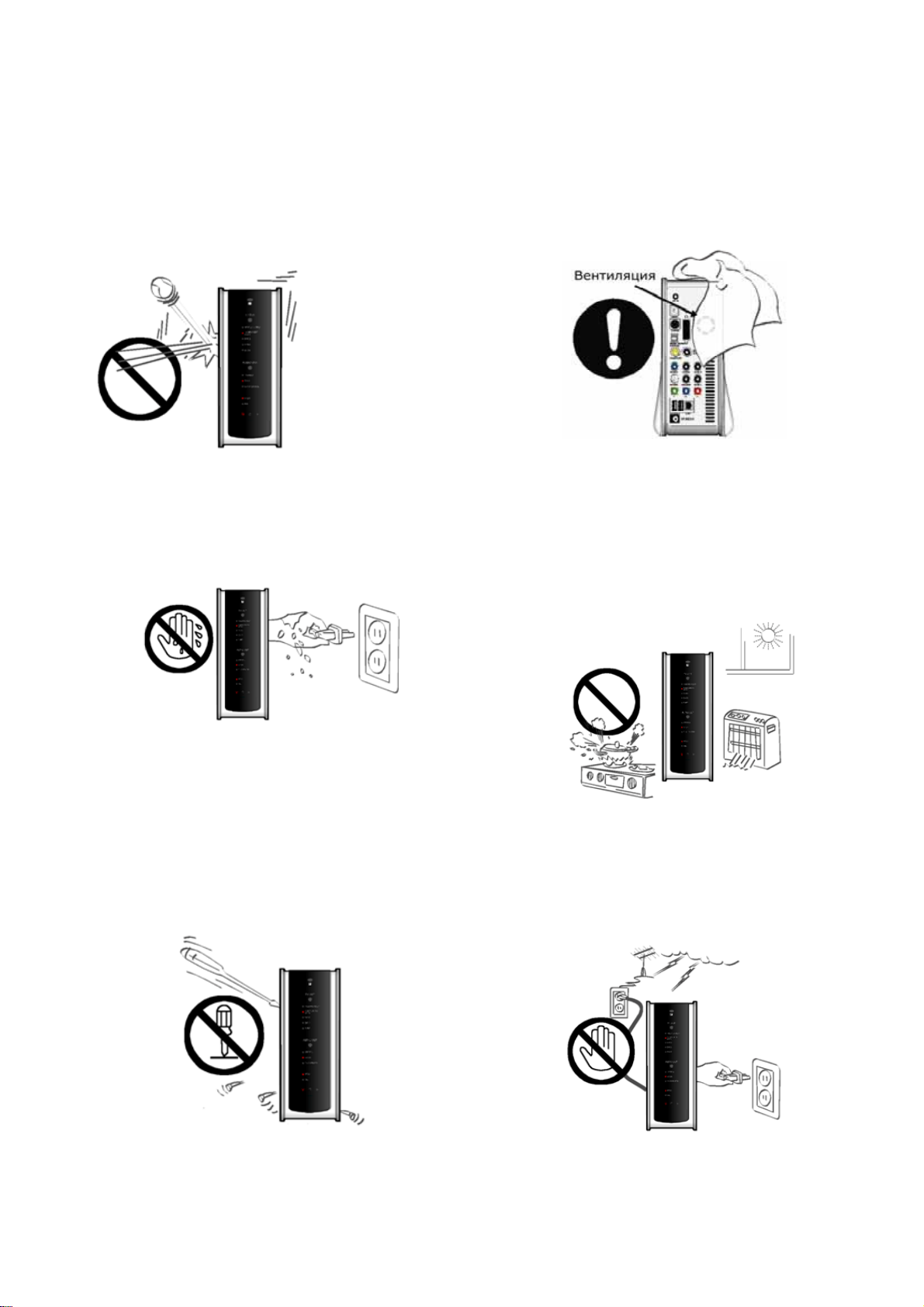
Не бросайте и не ударяйте
устройство, так как это может
вызвать серьезные повреждения
Меры предосторожности
Не блокируйте отверстие
Не трогайте вилку электропитания
влажными руками
Ни в коем случае не разбирайте
устройство. Это может привести к
замыканию, появлению дефектов или
другим проблемам. Для установки или
замены внутреннего жесткого диска
откройте дверцу на задней панели.
Не подвергайте устройство
воздействию высоких температур,
высокой влажности,
электромагнитного излучения и
прямых солнечных лучей.
Держите устройство отключенным во
время грозы или в случае, если вы не
используете его на протяжении долгого
периода времени.
- 8 -
Page 9
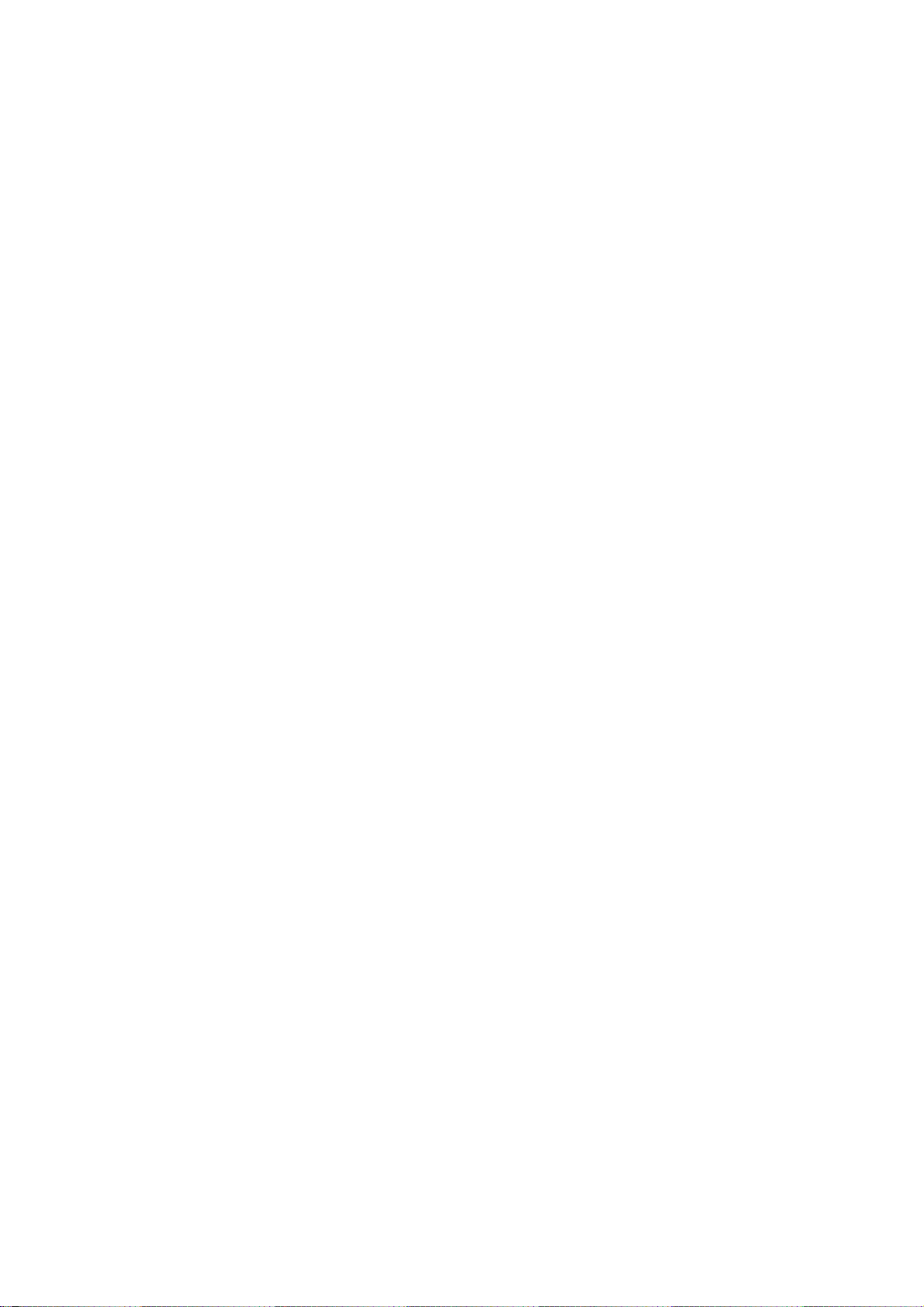
Остальные меры предосторожности
• Убедитесь в том, что вы используете именно тот сетевой адаптер,
который был включен в комплект поставки HD360W. Использование другого
адаптера может вызвать поломку устройства, привести к загоранию и т.д.
• Продолжительное использование HD360W в условиях отсутствия вентиляции
и в помещениях с повышенной температурой (например, в машине) может
привести к возникновению проблем с работой устройства.
• Ни в коем случае не направляйте луч оптического глазка пульта
дистанционного управления в глаза, это может привести к негативному
воздействию на ваше зрение.
• В случае если вы не собираетесь пользоваться устройством на протяжении
долгого времени, извлеките батарейки из пульта дистанционного
управления.
• Для очистки наружной поверхности HD360W используйте кусок мягкой ткани,
смоченной в небольшом количестве воды с разведенной в ней моющим
средством. Непосредственно перед протиркой поверхности тщательно
отожмите тряпку, после того как вы протрете поверхность моющим
средством, протрите ее сухой чистой тряпкой.
• Убедитесь в том, что HD360W надежно подключен к сети электропитания. В
случае отключения устройства от сети электропитания во время работы
(видео/аудио воспроизведения, передачи файлов, обновления прошивки и
т.д.), необходимо проверить жесткий диск при помощи Windows утилиты
(Scan Disk) после подключения его к вашему компьютеру.
• При отключении HD360W от USB порта вашего компьютера используйте
функцию безопасного отключения устройства (‘USB device safety
removal’).
• При подключении при помощи SATA, S-Video или DVI кабеля будьте
осторожны, чтобы избежать повреждения штырьков разъема.
- 9 -
Page 10
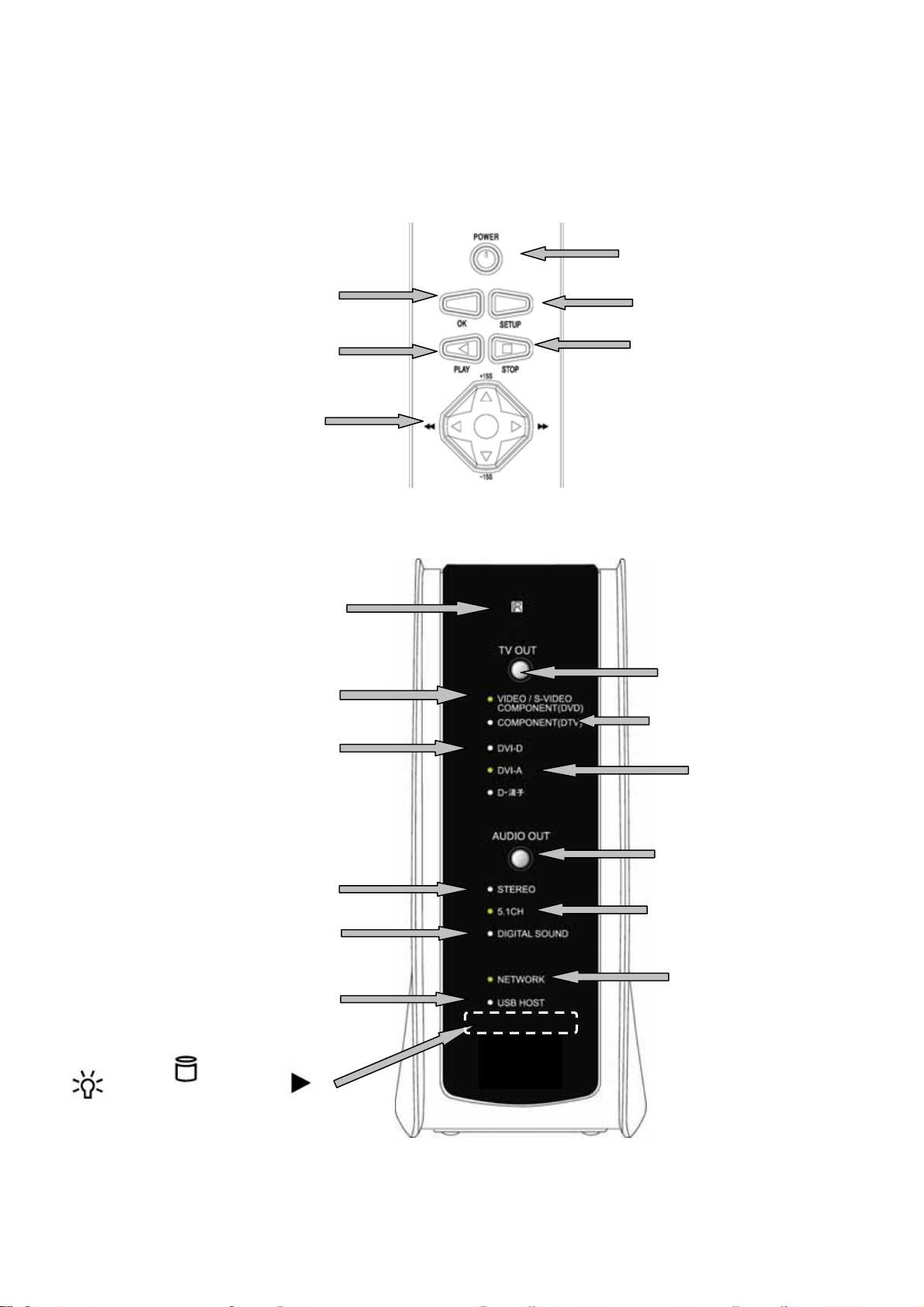
Наименование кнопок и индикаторов
Кнопки верхней панели
Кнопка K O
Кнопка PLAY/PAUSE
Кнопка для указания
направления,
перемотки и
перемещения на +15/
-
15с
Кнопки и индикаторы передней панели
Инфракрасный
передатчик
Кнопка Power
(Вкл./выкл.)
Кнопка SETUP
Кнопка STOP
Индикатор Video / S-
Индикатор
питания
Video или
Component(DVD)
Индикатор DVI-D
Индикатор Stereo
аудиовыхода
Индикатор Digital
Sound аудиовыхода
Индикатор USB
Host соединения
Индикатор
жесткого
диска
Индикатор
воспроизведения
Кнопка TV OUT
Индикатор
DTV
Индикатор DVI-A
Кнопка AUDIO OUT
Индикатор аналогового
аудиовыхода 5.1CH
Индикатор
проводного/
беспроводного
сетевого
подключения
10
Page 11
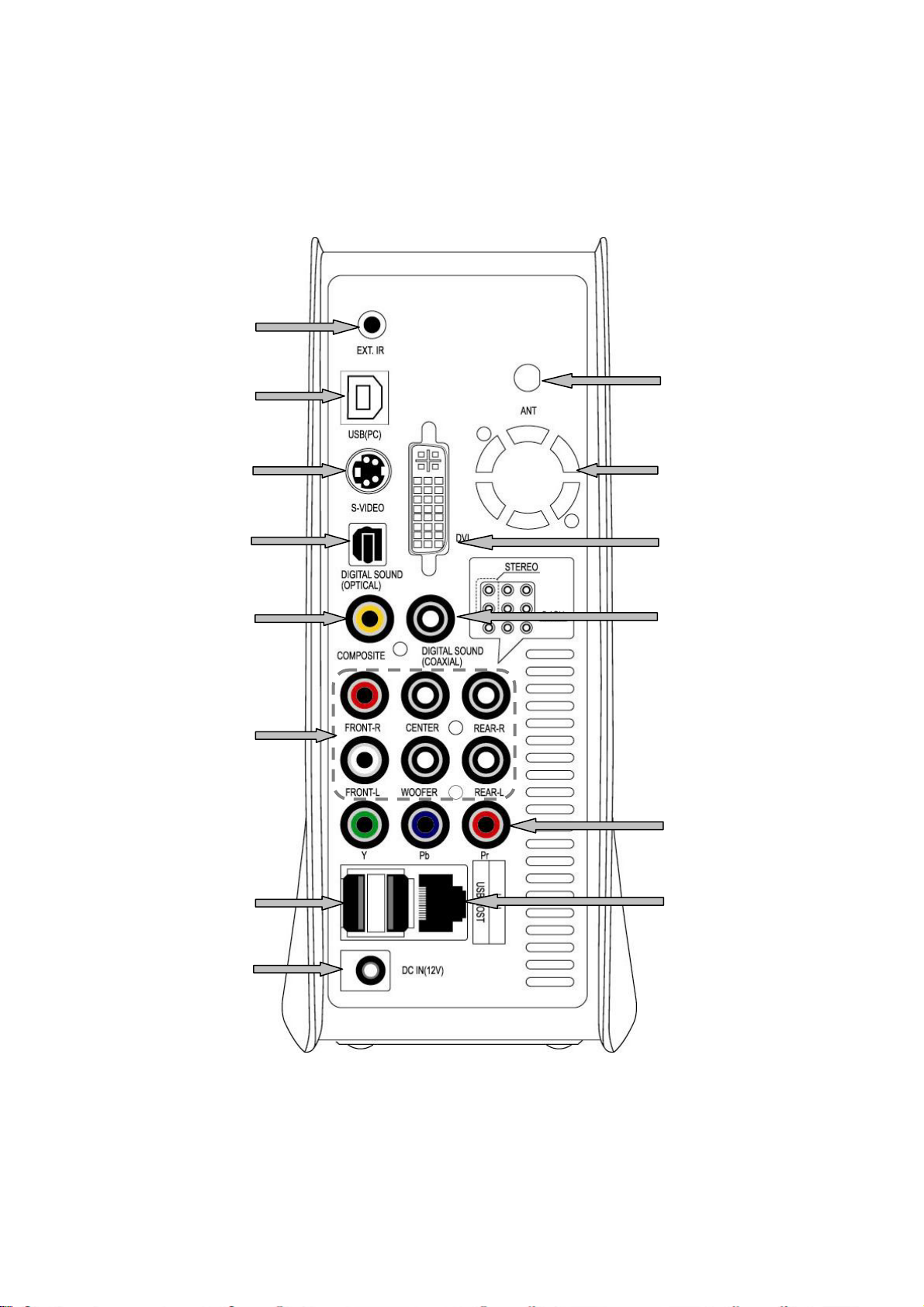
Наименование интерфейсов – задняя панель
Разъем под
внешний
инфракрасный
ресивер
USB соединение
с PC
S-Video
Оптический разъем
под цифровой звук
Композитный
разъем под видео
Разъем под
беспроводную
антенну
Вентилятор
DVI выход
Коаксиальный
разъем под
цифровой звук
Разъемы под 2-х
канальный
стерео
или
5.1 канальный
аналоговый звук
USB порты
Разъем
электропитания
Компонентный
разъем под видео
Сетевой LAN
порт (RJ-45)
11
Page 12

Комплектация
В комплекте с HD360W вы найдете следующие элементы
□ HD360W □ Пульт дистанционного
управления
□ Батарейки AAA
□ Руководство
□ Блок питания 12V DC □ Сетевой шнур
пользователя
□ A to B USB кабель □ Композитный
аудио/видео кабель
□ 5dBi беспроводная
антенна
□ Компонентный
видеокабель
12
Page 13

Дополнительные аксессуары (опционально)
Если вам понадобятся ниже перечисленные аксессуары, вы можете
приобрести их в любом соответствующем магазине.
Переходник DVI to
D-SUB
Переходник DVI to
HDMI
DVI-I кабель
Коаксиальный кабель Оптический кабель S-VIDEO кабель
LAN кабель
13
Page 14
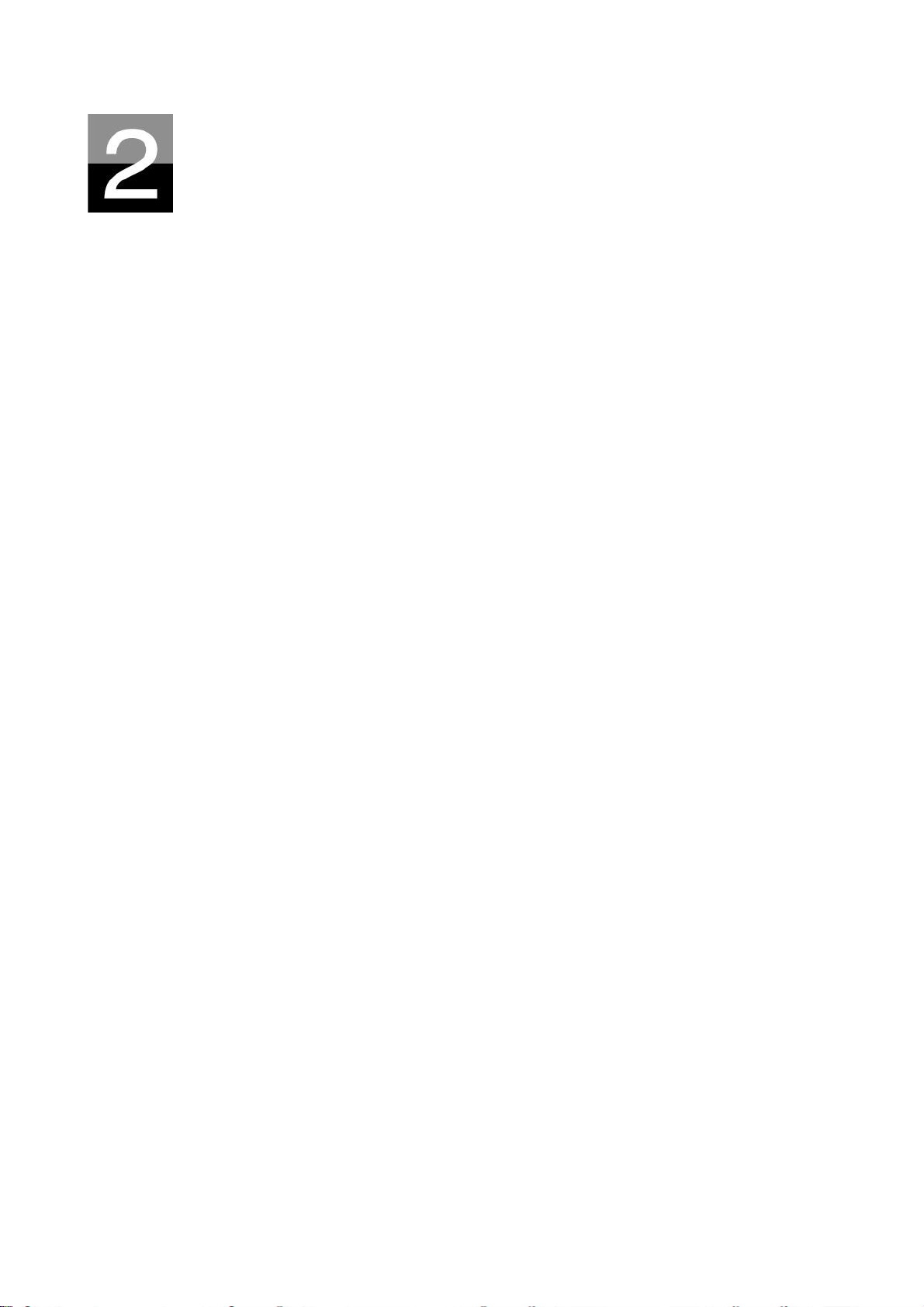
Подготовка к работе HD360W
Последовательность действий
1. Проверьте наличие всех соответствующих комплектующих.
2. Установите жесткий диск HDD в корпус HD360W согласно инструкции
(обратите внимание: джампер жесткого диска должен быть
установлен в позиции Master, для SATA II жестких дисков джампер
должен стоять в положении SATA I).
3. Подсоедините адаптер электропитания к HD360W, затем соедините
HD360W с компьютером посредством USB кабеля.
4. Включите HD360W (при помощи кнопки Power на передней панели, или
при помощи кнопки Power на пульте дистанционного управления).
5. В случае если устанавливаемый вами жесткий диск не
отформатирован, вначале отформатируйте его.
6. Скопируйте медиа файлы с вашего компьютера на жесткий диск
HD360W.
7. После того как процесс копирования файлов будет завершен,
отсоедините HD360W от компьютера.
8. Подсоедините HD360W к телевизору и/или аудиосистеме.
9. Включите HD360W и измените настройки при помощи SET-UP меню,
если это необходимо. Рекомендуется перезагрузить HD360W в том
случае, если вы заново подключили его к локальной сети.
10. Теперь вы можете использовать HD360W.
14
Page 15
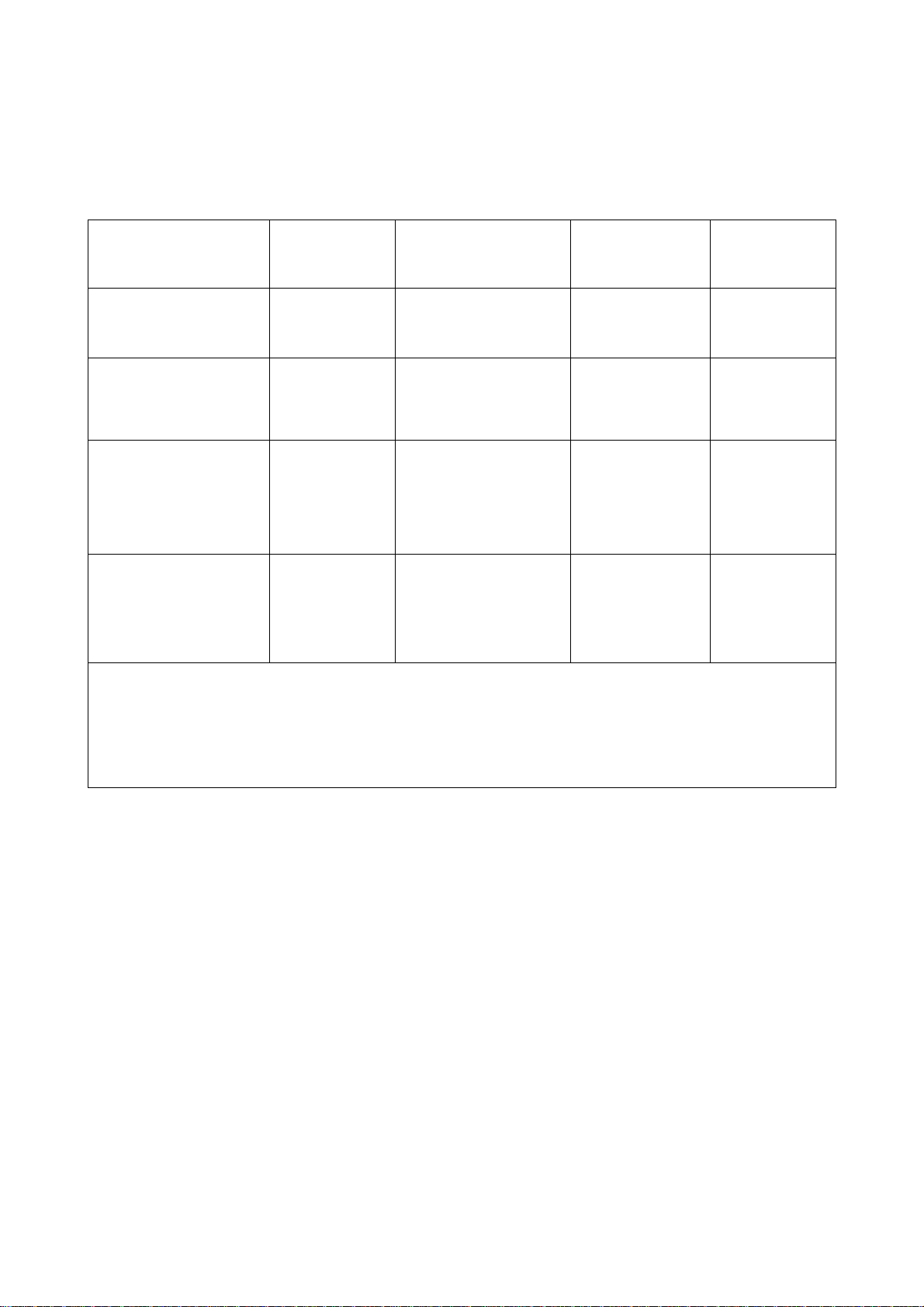
Типы поддерживаемых носителей информации жестких и оптических дисков (HDD & CD/DVD)
Размер HDD Тип HDD Емкость HDD
Диск любой
доступной
емкости
Диск любой
доступной
емкости
Диск любой
доступной
емкости
3.5” SATA HDD*
NAS HDD
USB 2.0
HDD/flash
SATA I или
II
LAN 10/100
WiFi b/g
USB
HDD/Flash
Диск CD 700MB
USB 2.0 CD/DVD**
USB CD/DVD
Диск DVD 4.7-
Число
об./мин. HDD
5400-7200 и
более
5400-7200 и
более
5400-7200 и
более
-
9Гб
Буферная
память HDD
От 2Мб и
более
От 2Мб и
более
От 2Мб и
более
От 2Мб и
более
*Файловая система жестких дисков должна быть: FAT16, FAT32,
NTFS, EXT2, EXT3 (Linux/Unix)
**Для поддержки оптических дисков необходимо дополнительно
приобрести привод CD/DVD с USB 2.0 интерфейсом.
15
Page 16
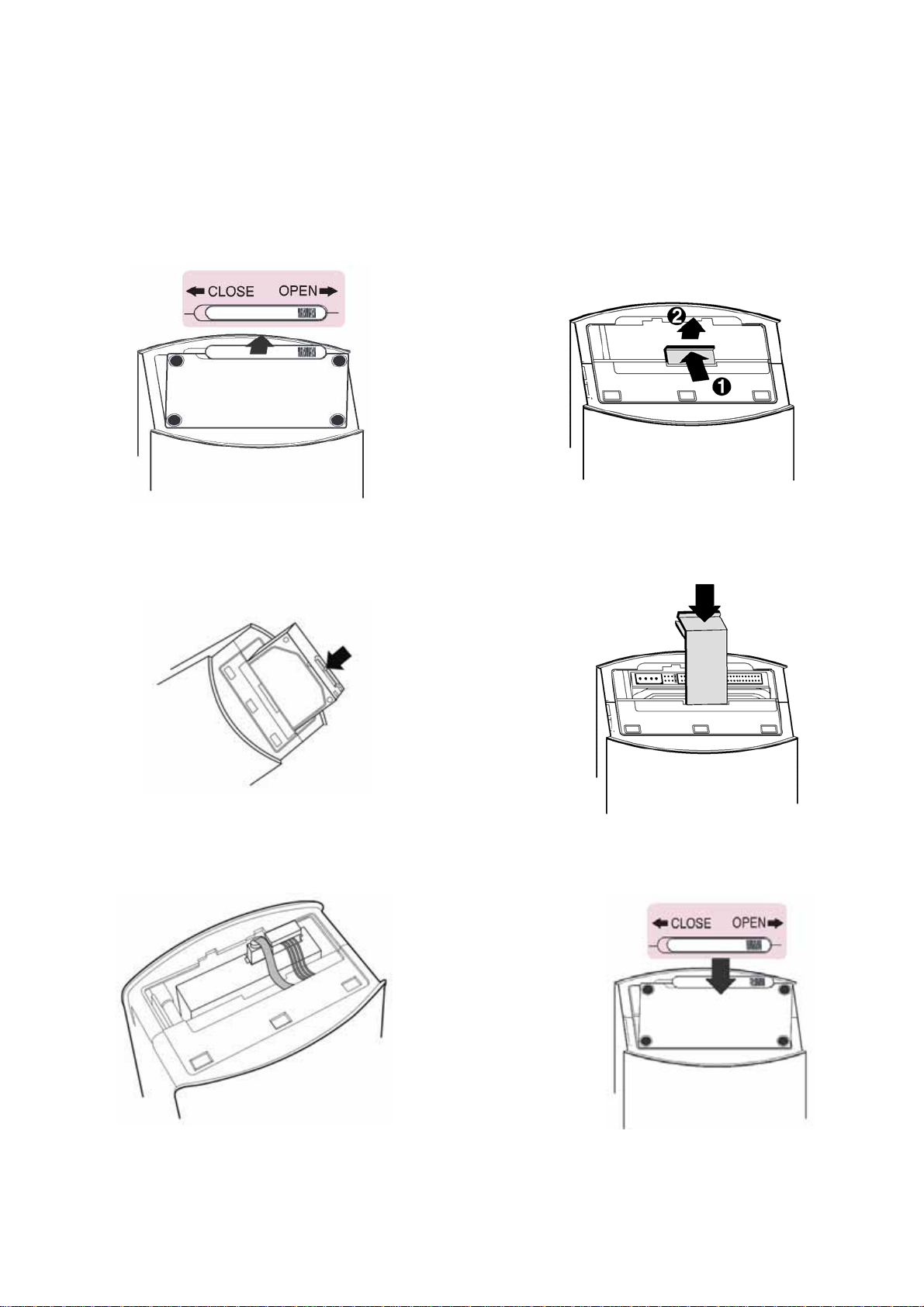
1. Переместите блокиратор по
направлению “OPENÎ. Аккуратно
откройте крышку.
Установка жесткого диска
3. Аккуратно вставьте жесткий диск
внутрь NTD36HD.
2. Внутри вы найдете крепление для
жесткого диска. Переместите его
по направлению(#1) и закрепите
в позиции (#2).
4. Закрепите диск при помощи
крепления, как это показано на
5. Подсоедините SATA и кабель
питания так, как это показано на
IDE
POWER
6. Закройте крышку и переместите
блокиратор по направлению
16
Page 17

Соединение с компьютером
Для того чтобы скопировать файлы с вашего компьютера на HD360W,
выполните следующие действия.
Для пользователей Windows ME/ 2000/XP/Vista
1. Включите компьютер.
2. Подсоедините HD360W к компьютеру при помощи USB кабеля. Подключите HD360W к
адаптеру электропитания и включите.
3. Подождите, пока ваш компьютер не распознает HD360W как USB устройство хранения
(USB mass storage).
4. Проверьте, корректно ли ваша операционная система распознала устройство HD360W.
Для этого отформатируйте жесткий диск плеера (раздел 6), откройте «Мой компьютер» (“My
Computer”), в нем должен появиться новый накопитель.
Для пользователей Windows 98SE
До подключения HD360W к компьютеру, вам необходимо установить соответствующие
драйверы для Windows 98SE.
После того, как вы скачаете драйверы, распакуйте их при помощи соответствующего
архиватора и запустите файл HD360W_98setup.
Подсоедините HD360W к компьютеру при помощи USB кабеля. Подключите HD360W к
адаптеру электропитания и включите. Подождите, пока ваш компьютер не распознает
HD360W как USB устройство хранения (USB mass storage).
Для этого отформатируйте жесткий диск плеера (раздел 6), откройте «Мой компьютер» (“My
Computer”), в нем должен появиться новый накопитель.
17
Page 18
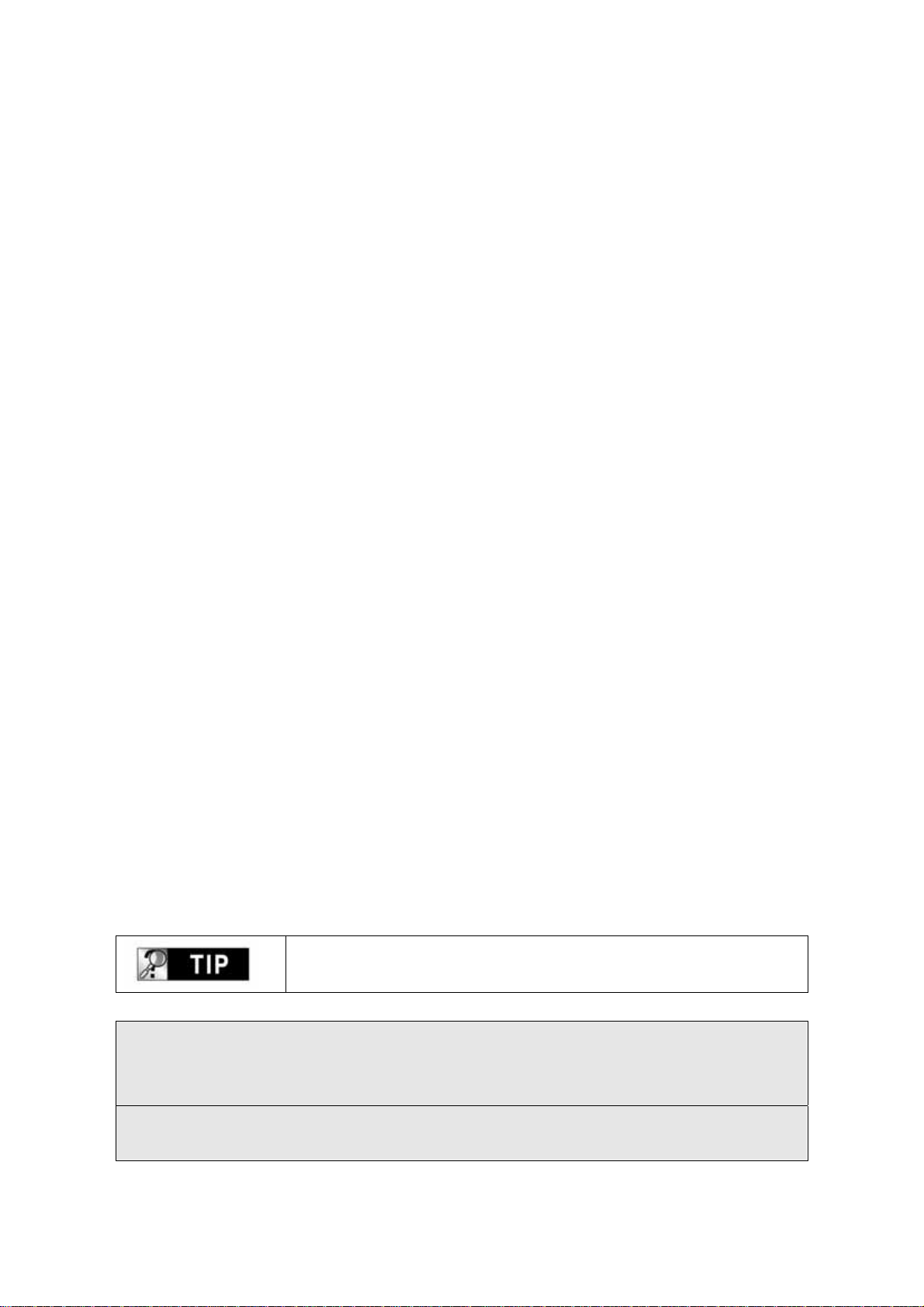
Как создать папку и скопировать файлы
Выполните следующие действия для того, чтобы скопировать папку и
файлы с вашего компьютера на жесткий диск HD360W.
• Если жесткий диск не имеет логических разделов или не отформатирован, то выполните следующее:
- Рекомендуется форматирование в файловую систему NTFS вместо FAT32. HD360W
поддерживает наличие нескольких логических разделов на одном жестком диске.
- Обратите внимание: Первичный раздел должен быть больше одного (1)
※ Для того чтобы разделить диск на несколько логических разделов обратитесь к главе 6.
• Если вы создаете папки на жестком диске HD360W, то рекомендуется называть их как
‘MOVIE’, ‘MUSIC’, ‘PHOTO’ и копировать в них соответствующие типы файлов.
- Папка ‘MOVIE’ соответствует кнопке ‘MOVIE’ на пульте дистанционного управления и
иконке ‘ВИДЕО’ основного меню.
- Папка ‘MUSIC’ соответствует кнопке ‘MUSIC’ на пульте дистанционного управления и
иконке ‘МУЗЫКА’ основного меню. То же самое относится и к папке ‘PHOTO’.
- Также вы можете создавать и другие папки с любыми именами.
• Не храните слишком много файлов в одной папке.
- Рекомендуется создавать несколько подпапок и хранить файлы по частям.
- В случае если вы создали на жестком диске несколько логических разделов в
файловой системе FAT32, не рекомендуется хранить файлы объемом более 3 Гб в одной
папке.
• Если имя файла (папки) слишком длинное или имеет слишком много специфических символов,
пробелов или знаков препинания, то могут возникнуть некоторые проблемы при попытке
открыть этот файл (папку).
- В этом случае измените или сократите имя файла (папки).
• Видео файл и файл с соответствующими субтитрами должны находиться в одной и той же
папке.
Видео файл (файл фильма) и файл с субтитрами должны находиться в одной и той же
папке. Имена файлов должны быть одинаковыми за исключением их расширения.
Отсоединение HD360W от компьютера
после завершения процесса копирования
После того, как все файлы будут скопированы, убедитесь в том, что вы правильно
отсоединили HD360W от вашего компьютера, в противном случае скопированные файлы могут
быть повреждены.
18
Page 19
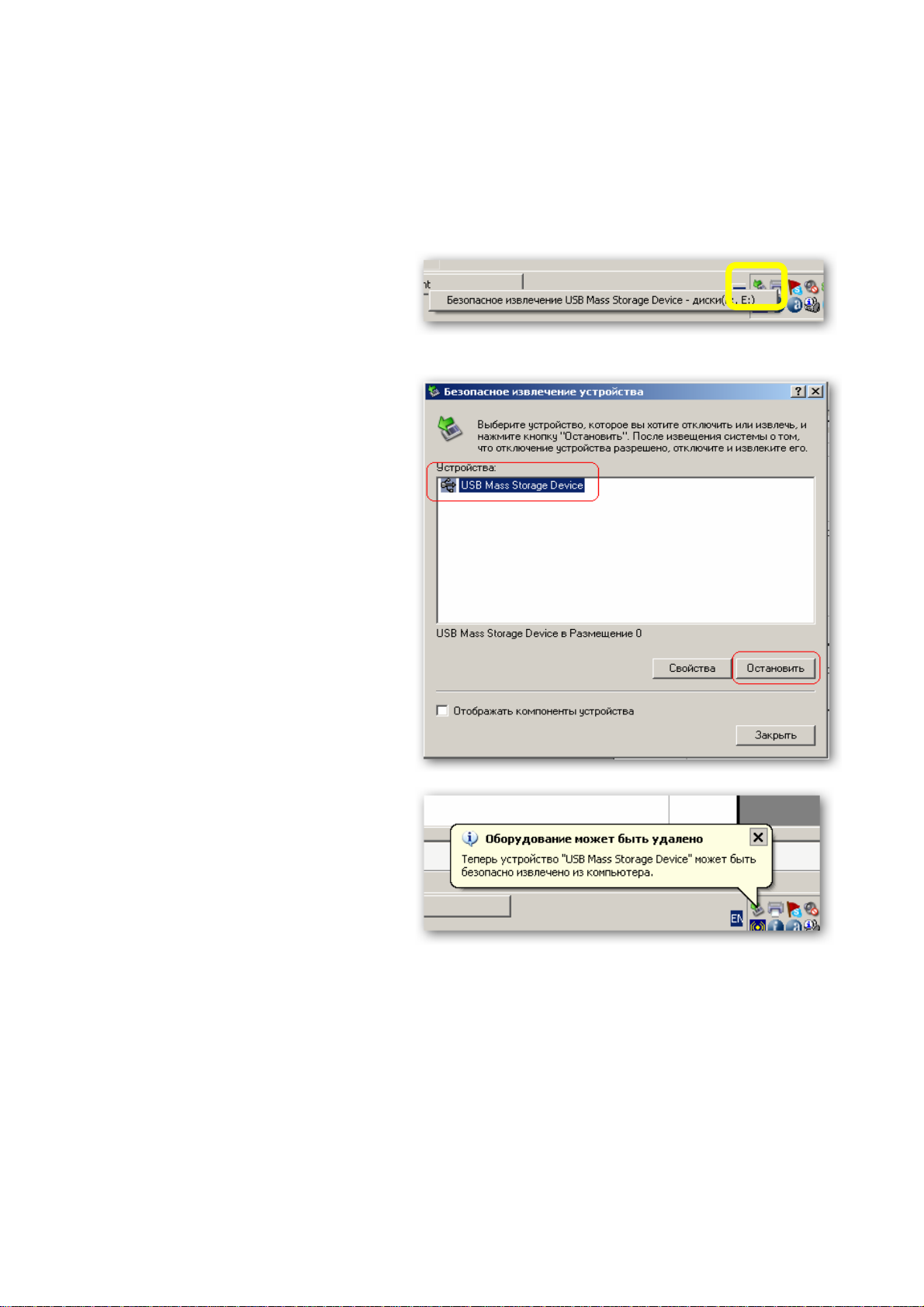
Отсоединение от компьютера
Для того чтобы правильно отсоединить HD360W от вашего компьютера,
выполните следующие действия.
1. Дважды щелкните по
иконке безопасного
извлечения устройства
“Safely remove USB……”.
2. Щелкните по кнопке
«Остановить» (“Stop”) после
выбора соответствующего USB
устройства (“USB Mass
Storage Device”).
3. Когда появится
сообщение, как это показано
на картинке, отсоедините
USB кабель, соединяющий
HD360W и ваш компьютер.
19
Page 20
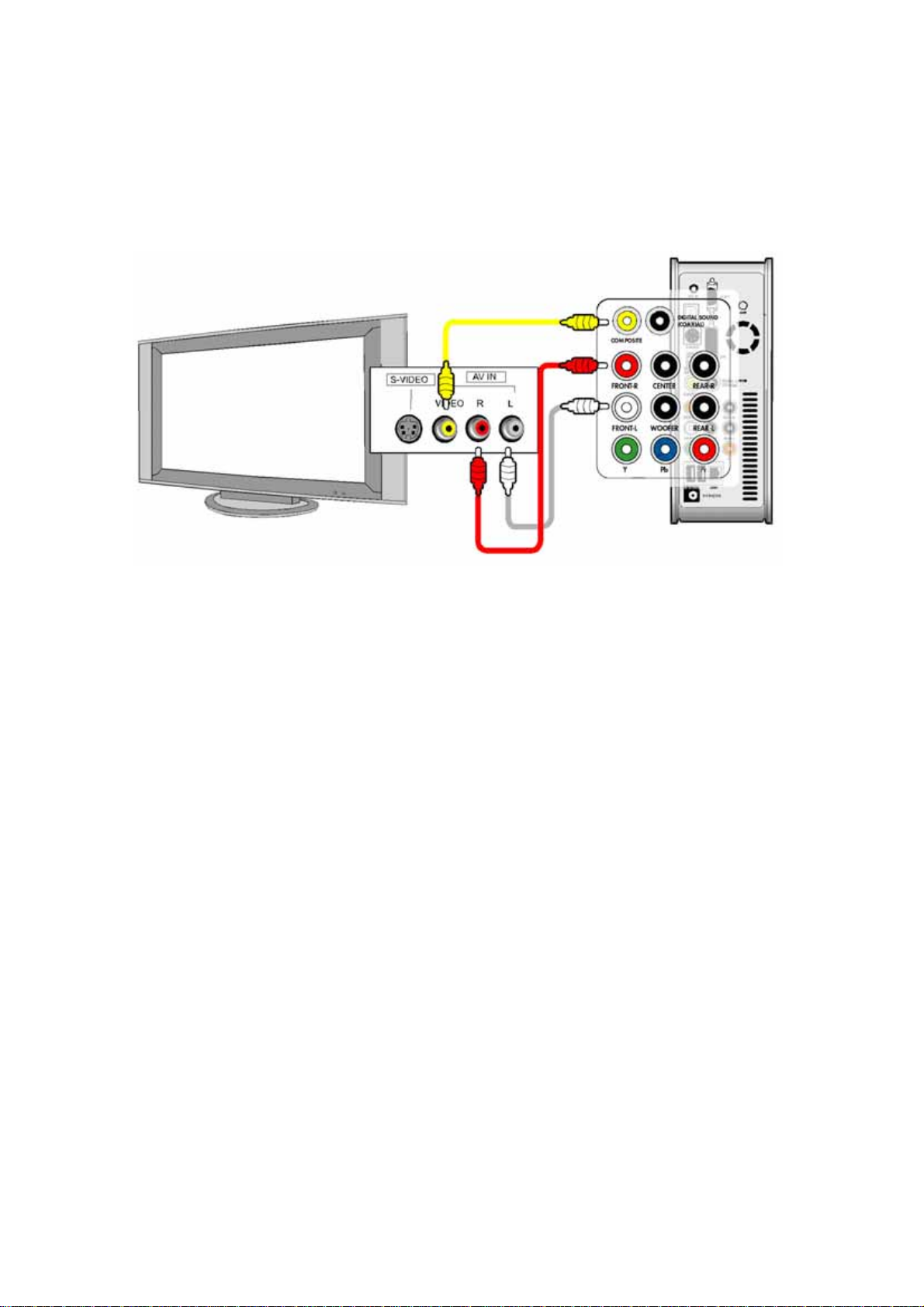
Подсоединение к телевизору при помощи
аудио/видео кабеля
Отключите электропитание HD360W и телевизора, затем соедините их
так, как это показано ниже…
• Композитный аудио/видео кабель обычно используется для соединения с телевизором или
видеомагнитофоном. Кабель одновременно передает композитный видеосигнал и 2-х
канальный аудио сигнал.
• Соедините при помощи желтого кабеля композитный видеовыход (Composite) HD360W и
видеовход (VIDEO) вашего телевизора.
• Соедините при помощи красного кабеля аудио выход (FRONT-R) HD360W и аудио вход (R)
вашего телевизора или аудиосистемы.
• Соедините при помощи белого кабеля аудио выход (FRONT-L) HD360W и аудио вход (L)
вашего телевизора или аудиосистемы.
• Вы можете ориентироваться по цветам кабелей и разъемов.
• Будьте внимательны и не перепутайте композитные разъемы с компонентными (Y, Pb, Pr),
которые располагаются ниже на задней панели HD360W.
• Если вы хотите использовать цифровой аудио выход (Optical, Coaxial), то вам не нужно
использовать композитные аудио кабели (красный и белый).
• В случае если ваш телевизор имеет S-Video видеовход, то вы можете использовать его,
подсоединив соответствующий видеокабель, так как он передает более качественный
сигнал. (Обратите внимание: так как в комплект поставки не входит S-Video кабель, вам
необходимо будет приобрести его отдельно).
• Для получения более подробной информации обратитесь к руководству, прилагаемому к
вашему телевизору.
20
Page 21
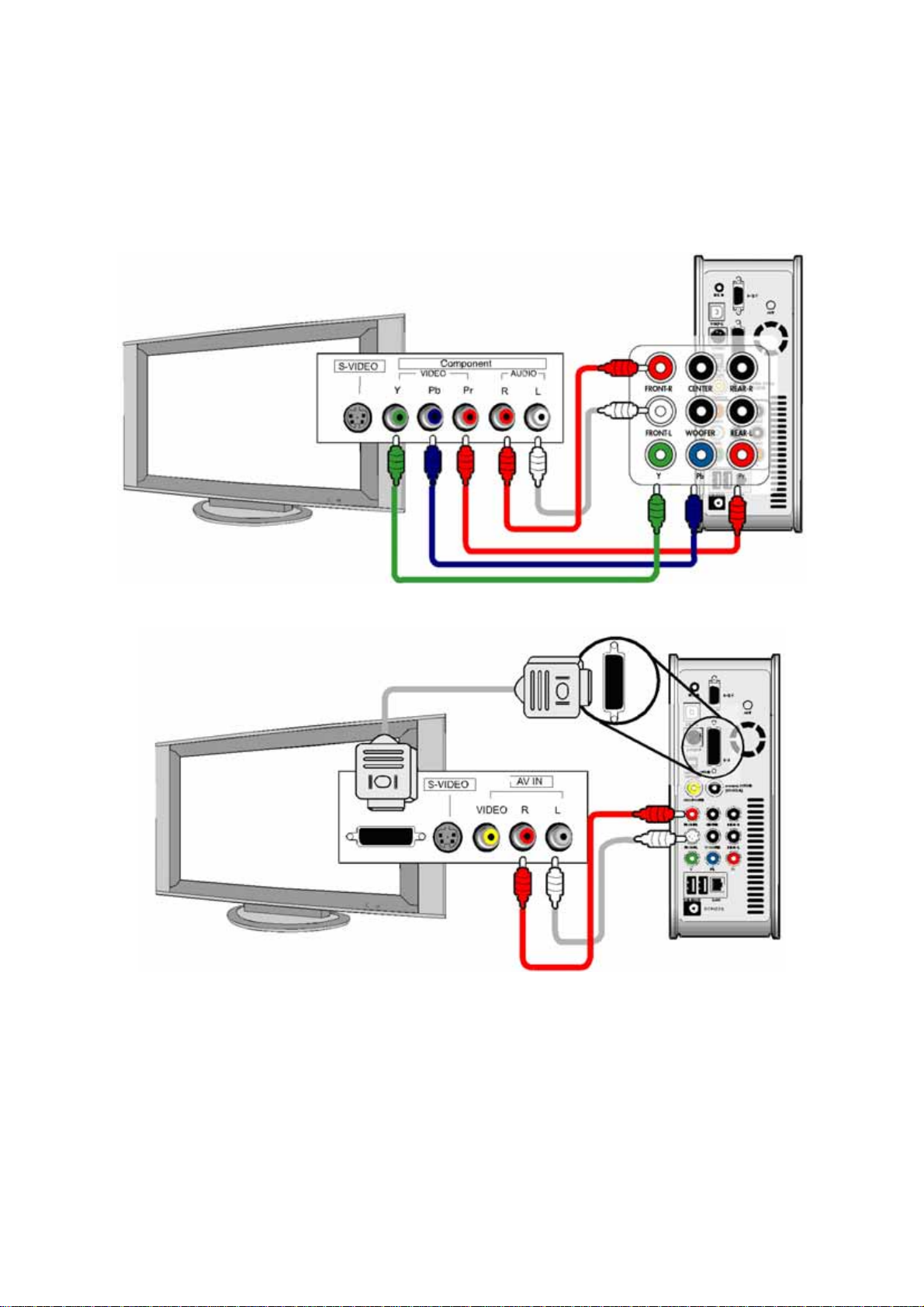
Соединение при помощи компонентного или DVI
кабеля
Если вы хотите соединить HD360W с HDTV телевизором или плазменной
панелью, действуйте, как это показано ниже...
Соединение при помощи компонентного кабеля
Соединение при помощи DVI кабеля
• Во избежание каких-либо возможных проблем, перед коммутированием
устройств отключите их от сети электропитания.
• Обратите внимание: так как в комплект поставки не входит DVI кабель и
соответствующие переходники, вам необходимо будет приобрести их
отдельно.
21
Page 22
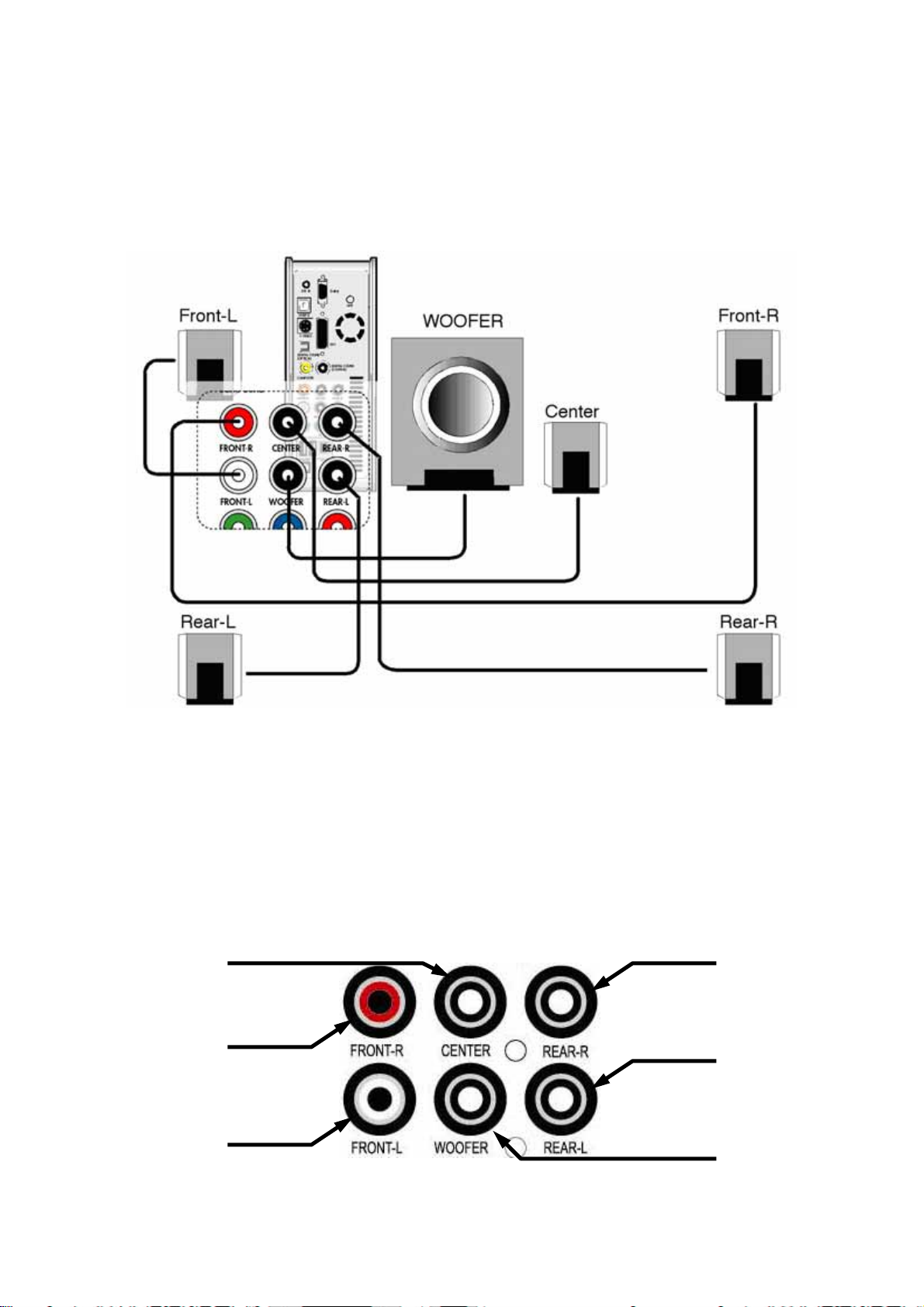
Соединение с 5.1 аудиосистемой
Если вы хотите подсоединить вашу 5.1 аудиосистему к HD360W,
используйте схему соединения, приведенную ниже.
• Для коммутации оборудования вам необходимы соответствующие аудио
кабели. Так как данный вид коммутации не включен в комплект HD360W, то
вам необходимо будет приобрести кабели отдельно.
• Подсоедините вашу аудиосистему согласно приведенной схеме.
• Если аудио выход на колонке или аудиосистеме представляет собой 3.5
стерео джек, то вам необходимы соответствующие 3.5 аудио кабели.
Согласно ниже приведенной картинке, соедините между собой все колонки.
CENTER
REAR-R
(Rear-Right)
FRONT-R
REAR-L
(Front-Right)
(Rear-Left)
FRONT-R
(Front-Left)
WOOFER
22
Page 23
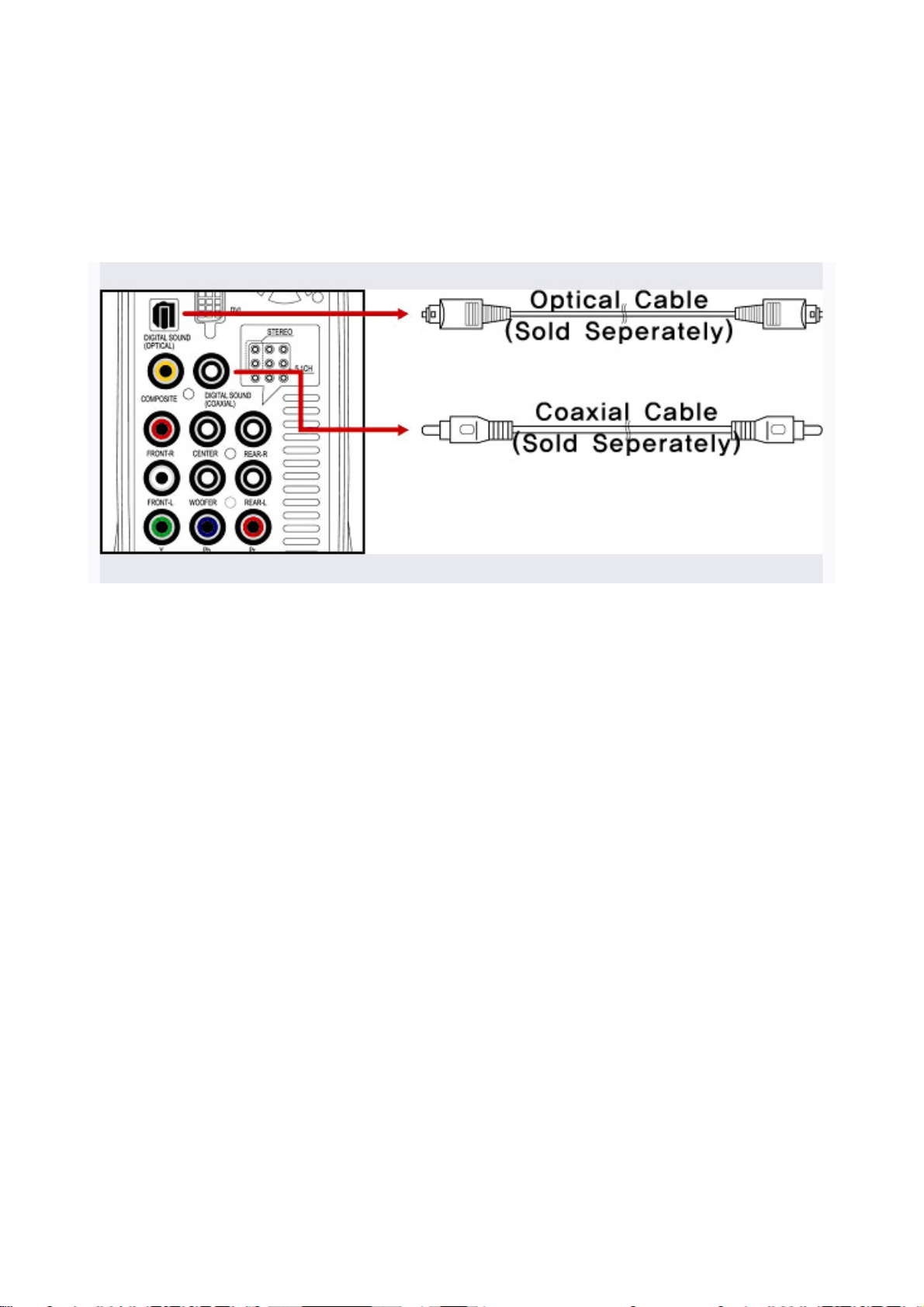
Соединение при помощи оптического или
коаксиального кабеля
Если вы хотите получить высококачественный цифровой звук,
используйте оптический (Optical) или коаксиальный (Coaxial) кабели.
• Так как оптический и коаксиальный интерфейсы передают цифровой
аудио сигнал, вам понадобится дополнительное устройство типа DTS
декодера (или ресивера).
• Во избежание каких-либо возможных проблем, перед коммутированием
устройств отключите их от сети электропитания
.
• Обратите внимание: так как в комплект поставки не входит оптический и
коаксиальный кабели, вам необходимо будет приобрести их отдельно.
• Убедитесь в том, что вы подключаете оптический кабель
соответствующим концом.
• Не смотрите на оптический свет, идущий из оптического разъема,
так как это может пагубно отразиться на вашем зрении.
23
Page 24
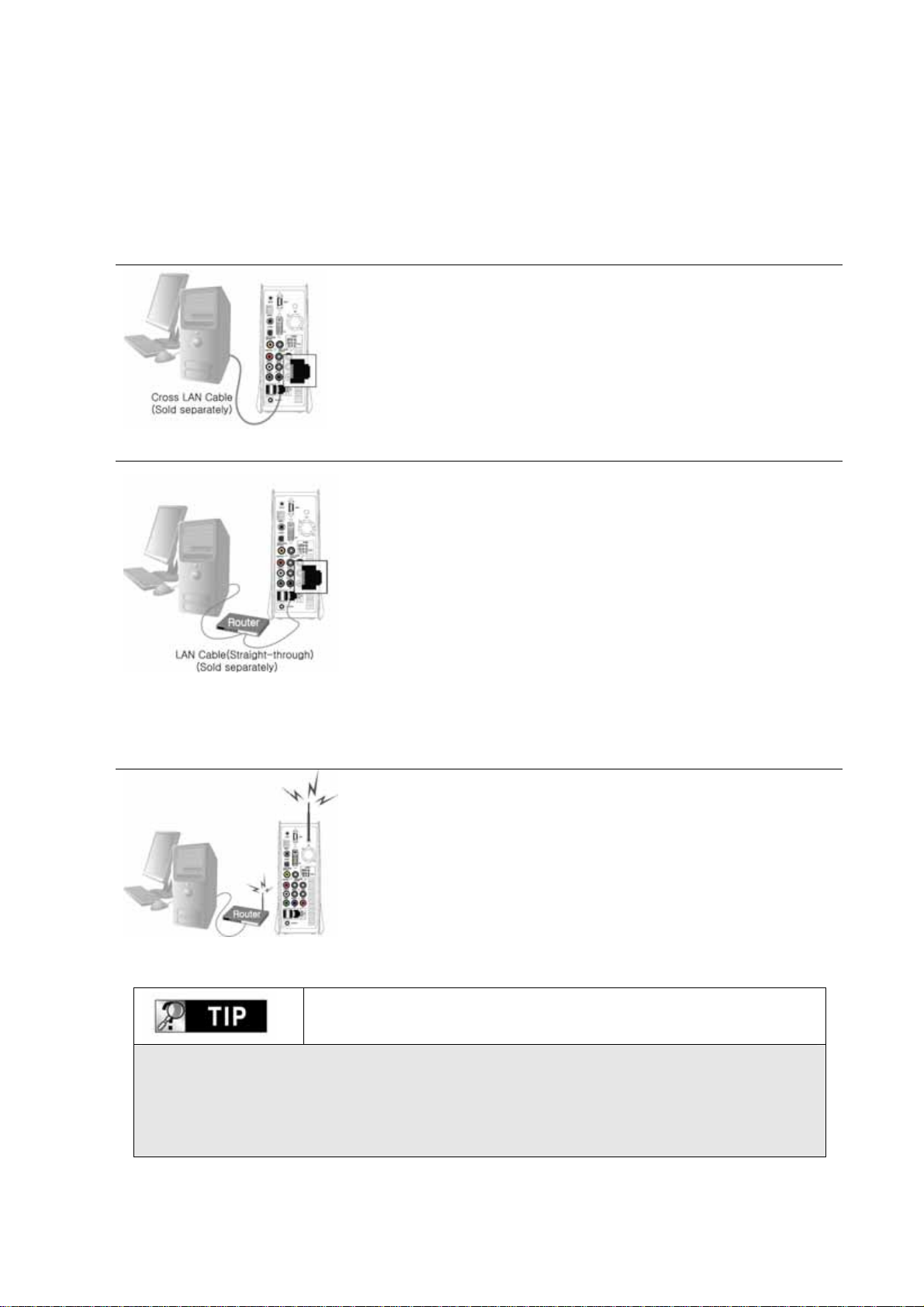
р
р
Подсоединение к локальной сети
Для того чтобы подсоединить HD360W к сети вам понадобиться дополнительное
оборудование.
Прямое подключение к PC по Ethernet
Подсоедините HD360W к компьютеру посредством
«cross LAN» кабеля.
◈ Необходимое оборудование.
• «Cross LAN» кабель.
• Компьютер с установленной ОС Windows и
Ethernet разъемом.
Подключение к компьютеру посредством маршрутизатора
Подсоедините HD360W и компьютер к маршрутизатору
или HUB свитчеру при помощи двух «прямых»
кабелей.
◈ Необходимое оборудование.
• 2 «прямых» кабеля.
• Компьютер с установленной ОС Windows и
Ethernet разъемом
• Маршрутизатор или HUB свитчер
Беспроводное соединение посредством беспроводного
маршрутизатора
Подсоедините HD360W и компьютер к беспроводному
маршрутизатору при помощи «прямого» кабеля для
PC.
◈ Необходимое оборудование.
• «Прямой» кабель для PC.
• Компьютер с установленной ОС Windows и
Ethernet разъемом
• Бесп
оводной маршрутизато
Обратите внимание, что...
• Радиосигнал может быть отражен какими-либо помехами или поглощен
другими сигналами.
• Емкие медиафайлы как, например, HD или DVD, не передаются
корректно при использовании беспроводного соединения.
24
Page 25

Настройка функции NDAS
Системные требования
• Windows® 2000 / XP / 2003 / Vista
• 233 MHz Pentium® II или выше
• 64 MB RAM (128 MB рекомендовано)
• CD-ROM для установки программного обеспечения
(Для установки драйвера на MAC OS и Linux/Unix системы, необходимо скачать
последнюю версию драйверов с сайта www.iconbit.ru
Начало установки
Вставьте установочный диск с драйвером NDAS из комплекта поставки в Ваш
CD/DVD - привод.
(Рекомендуем перед установкой проверить обновления ПО на сайте – www.iconbit.ru)
Следуйте подсказкам мастера установки драйвера NDAS.
После установки драйвера возможно потребуется перезагрузить ПК
)
Внимание: Если Вы используете firewall или другие защитные
программы, пожалуйста, отключите их перед началом установки
драйвера NDAS.
После установки драйвера, и
подключения плеера по приведенной
выше схеме к компьютеру по LAN или WiFi сети.
Необходимо зарегистрировать Ваш плеер, как новое NDAS устройство.
Нажмите на иконку NDAS Мастера управления устройствами NDAS, находящуюся
на системной панели в правом нижнем углу рабочего стола.
Нажмите «Зарегистрировать новое устройство...»
25
Page 26

Следуйте подсказкам мастера
регистрации новых устройств
NDAS.
Во время регистрации плеер
должен быть подключен к ПК
через LAN или WiFi сеть.
Если Вы не используете
роутеры или свичи, можете
подключить плеер cross
кабелем.
В данном окне требуется
ввести имя подключения к
Вашему плееру.
Рекомендуем использовать
комбинацию понятную Вам.
Например ICONBIT_HD360W_LAN
– для подключения с
использованием LAN (RJ45)
кабеля.
Для одного плеера можно
создать несколько
подключений.
В данном окне необходимо
ввести коды доступа по LAN
или WiFi интерфейсу.
Эти данные Вы найдете
перевернув ваш плеер – на
дне плеера, рядом с
контейнером для установки
HDD.
Коды разделяются для
различных подключений
LAN/WiFi.
Мастер регистрации
использует эти коды для
поиска и подключения к
плееру.
Храните эти коды, и не доверяйте их посторонним лицам. Имея доступ к
Вашей сети и пароли на чтение/запись – любой пользователь получает полные
права на копирование, запись и удаление любых данных в вашем плеере.
Вы можете дать пароль на чтение – для открытие доступа на чтение и
копирование данных с плеера. Если Вам это необходимо.
Теперь ваш плеер подключен.
26
Page 27

Пульт дистанционного управления
и SET-UP меню
Назначение кнопок пульта дистанционного
управления
Вкл./выкл.
Кнопка для папки MOVIE
Кнопка для папки MUSIC
Перейти к
Очистить все (JUKEBOX)
Удалить файл(JUKEBOX)
Приглушить звук
Воспроизведение/пауза
Установка
Перемотка вперед на 15с/вверх ▲
Обратная перемотка /влево
Обратная перемотка на 15с/вниз ▼
Громкость
Выбор режима AUDIO OUT
Выбор режима TV OUT
Создание JUKEBOX
Кнопка для папки PHOTO
Закладка
Таймер ночного
режима
Вернуться / отменить
Стоп Информация/текущее время
Замедленная перемотка
Вкл./Выкл. BGM
OK/Выбрать
Перемотка
Пред./след. файл
(DVD CHAPTER)
Синхронизация субтитров
вперед/вправо ▶
- 32~+32X перемотка
назад/вперед
Повтор/SHUFFLE
POINT TO POINT
Извлечение СD/DVD диска
Масштабирование
/
Настройка цвета
DVD TITLE/MENU
Дублированный звук
DVD ANGLE
Субтитры
27
Page 28

Сообщение при загрузке и главное
меню
При включении HD360W появится следующее сообщение.
1. Сообщение при загрузке
Данное сообщение отображается
при загрузке устройства.
В случае если сообщение не
Режим TV Out изначально установлен как PAL/Composite. Если
после включения устройства на экране ничего не отображается,
попробуйте изменить режим TV Out нажатием кнопки TV OUT с
отображается.
интервалом в 2-3 секунды на пульте дистанционного управления
или на передней панели HD360W.
2. Экран главного меню
Экран главного меню отображается так, как это показано на картинке,
приведенной ниже.
Главное меню выглядит не так сложно, и состоит из нескольких иконок:
MOVIE, MUSIC, PHOTO, USB HOST, Network и JUKE BOX(BGM). Для получения
более подробной информации по каждой из иконок, перейдите на следующую
страницу.
28
Page 29

Назначение иконок главного меню
В главном меню вы найдете ниже представленные иконки. При
выборе каждой из иконок вы увидите файлы, которые хранятся в
соответствующей папке или на соответствующем устройстве
хранения.
Иконка MOVIE
При выборе иконки MOVIE, вы сможете просмотреть все содержимое папки MOVIE, хранящейся на жестком
диске HD360W. Если вы создадите папку MOVIE в корневой директории диска, то вам будет удобнее
использовать файлы и управлять ими.
Иконка MUSIC
При выборе иконки MUSIC, вы сможете просмотреть все содержимое папки MUSIC, хранящейся на
жестком диске HD360W. Если вы создадите папку MUSIC в корневой директории диска, то вам
будет удобнее использовать файлы и управлять ими.
Иконка PHOTO
При выборе иконки PHOTO, вы сможете просмотреть все содержимое папки PHOTO, хранящейся
на жестком диске HD360W. Если вы создадите папку PHOTO в корневой директории диска, то вам
будет удобнее использовать файлы и управлять ими.
Иконка USB 1 или 2
Если к USB портам HD360W подключены какие-либо устройства, то данные USB иконки будут
активны. Если к USB портам HD360W не подключено никаких устройств, то соответственно иконки
будут не активны, и вы не сможете к ним обратиться.
Иконка NETWORK
Если HD360W подключен к локальной сети по проводной или беспроводной связи, то данная
иконка будет активна. В противном случае, иконка будет не активна, и вы не сможете к ней
обратиться.
Иконка JUKE BOX
Если вы создали плей-лист при помощи функции “JUKEBOX CREATOR”, то вы можете включить
воспроизведение музыки в любое время, нажав кнопку BGM на пульте дистанционного управления.
Название воспроизводимого трека будет отображаться в иконке JUKE BOX.
В случае отсутствия папок MOVIE, MUSIC,
В случае отсутствия папок ‘MOVIE’, ‘MUSIC’ или ‘PHOTO’ на
PHOTO.
жестком диске HD360W, будут отображаться все файлы и папки,
хранящиеся в корневой директории диска HD360W.
29
Page 30

Меню SETUP и порядок настройки
Если вы хотите изменить значение настроек до использования HD360W,
вы можете открыть меню SETUP, так как это показано на рисунке, нажав
кнопку SETUP на пульте дистанционного управления или в настройках
HD360W.
• Меню SETUP состоит из следующих элементов: VIDEO, AUDIO, ETC, NETWORK,
WIRELESS, EXIT. Вы можете выбрать любой из элементов при помощи
кнопок с навигационными стрелками влево/вправо на пульте
дистанционного управления или на панели HD360W.
• Для того чтобы изменить значения настроек, выберите интересующий вас
раздел, после чего отобразятся соответствующие подразделы. Вы можете
выбрать подраздел меню при помощи кнопок с навигационными стрелками
вверх/вниз.
• После выбора подраздела нажмите кнопку OK/Выбор. После этого появится
значения настроек, которые вы можете изменить
• После того как вы выберите одно из изменяемых значений настройки при
помощи кнопок с навигационными стрелками вверх/вниз, нажмите кнопку
OK/Выбор. После этого выбранное вами значение будет применено и
сохранено.
• Если вы хотите выйти без изменения настроек, нажмите кнопку
RETURN/Назад до того, как вы нажмете кнопку OK. При нажатии кнопки
RETURN/Назад вы вернетесь на один шаг назад.
• После завершения процесса настройки вы можете вернуться в главное меню,
несколько раз нажав кнопку RETURN, либо нажав кнопку SETUP, либо
выбрав иконку EXIT/Выход.
30
Page 31

Изменение настроек VIDEO
При выборе иконки VIDEO в меню SETUP появятся соответствующие подпункты, как
это показано на рисунке.
• TV Standard (ТВ стандарт)
Ö NTSC :Корея, Северная Америка
Ö PAL : Европа
• TV Type (Тип ТВ)
Ö 4:3 (для обычных ТВ)
Ö16:9(для широкоэкранных ТВ, например
HDTV или плазменных панелей)
• Display (Размер экрана)
Ö Original(Letter Box):
Выберите эту опцию, если вы просматриваете широкоформатное кино (16:9)
на обычном 4:3 телевизоре. В верхней и нижней частях экрана будут
черные поля.
Ö Pan & Scan:
Выберите данную опцию, если вы хотите подстроить отображение
широкоформатного кино (16:9) для обычного 4:3 телевизора. Изображение
будет обрезано с правой и левой сторон, черные поля снизу и сверху исчезнут.
Ö Full Screen: Выберите эту опцию, если вы хотите, чтобы видеоизображение полностью занимало
ТВ экран, вне зависимости от оригинального соотношения сторон кадра. В
этом случае, соответственно с оригинальным соотношением сторон кадра,
размер отображаемого изображения будет растянут вверх/вниз или
вправо/влево.
• Video Out (видеовыход)
Ö Composite/S-Video: В случае подсоединения к телевизору по композитному, S-Video или компонентному 480i интерфейсу.
Ö Component (each Mode): В случае подсоединения к телевизору по компонентному (Y, Pb, Pr) интерфейсу.
Ö DVI (Auto или each Mode): В случае подсоединения к телевизору по DVI интерфейсу.
Ö VGA (each Mode): В случае подсоединения к монитору через переходник DVI to RGB.
※ При нажатии кнопки TV OUT на пульте дистанционного управления или панели HD360W несколько раз, вы
можете изменить ТВ стандарт и режим Video Out.
31
Page 32

Изменение настроек AUDIO
При выборе иконки AUDIO в меню SETUP появятся соответствующие
подпункты, как это показано на рисунке.
• SPDIF
Ö Down mix: При выборе данной опции все
форматы цифрового аудио сигнала (PCM, MP3,
AC3, DTS) будут кодировать в аналоговый
сигнал. Так что вы сможете слушать звук без
какого-либо дополнительного DTS декодера
(или ресивера).
Ö Pass through: При выборе данной опции
цифровой сигнал будет выводиться напрямую
без дополнительного кодирования. Поэтому вам нужен отдельный ресивер или
декодер для прослушивания звука через цифровые аудио интерфейсы (оптический,
коаксиальный).
• Аудио Каналы
Ö 2 ch: При выборе данной опции будет выводить двухканальный аудио сигнал.
Если вы используете двухканальные колонки, то вам следует выбрать данную опцию.
Ö 5.1 ch: При выборе данной опции будет выводиться аналоговый сигнал в
формате 5.1. Без необходимости использования дополнительного декодера или
ресивера, вы можете напрямую подключить свою 5.1 аудиосистему.
• Звуковые эффекты
Ö On: При включении и отключении HD360W вы услышите соответствующий
сигнал.
Ö Off: При включении и отключении HD360W вы ничего не услышите.
• Музыкальный режим
Ö Композиция: Воспроизведение только
выбранного аудиофайла.
Ö Папка: Воспроизведение по порядку
всех аудиофайлов в папке.
Ö Случайное: Воспроизведение в
хаотичном режиме всех аудиофайлов в папке.
32
Page 33

ETC (другие) настройки
При выборе иконки ETC в меню SETUP появятся соответствующие
подпункты, как это показано на рисунке.
• Время фото в слайдшоу: Управление временным интервалом смены
изображения во время слайд-шоу Ö 3sec, 5sec, 10sec
~ 60sec (всего 9 уровней).
• Язык меню: Смена OSD языка.
• Цвет субтитров: Смена цвета субтитров Ö доступно 9 цветов.
• Размер субтитров: Смена размера шрифта субтитров Ö Доступно два
размера (Большие/Маленькие).
• Фоновое воспроизведение:
Смена фона главного меню на любое другое
изображение. Ö Вы можете выбрать файл
изображения, хранящегося на жестком диске
HD360W или из любой другой папки по сети.
• Фоновое воспроизведение по умолчанию: Использование оригинального
фона, отмена установленного пользователем
фона.
• Заводские настройки: Сброс всех установленных пользователем
настроек и возврат к фабричным настройкам.
• Обновление прошивки: Выбор файла прошивки и обновление на более
позднюю версию.
33
Page 34

NETWORK. Настройки сети
При выборе иконки NETWORK в меню SETUP появятся соответствующие
подпункты, как это показано на рисунке.
• Соединение: Вы можете выбрать либо “LAN сеть.” (для проводного соединения по Ethernet)
или “Wi-Fi сеть” (беспроводное соединение) или в зависимости от
того типа соединения, которое вы хотите установить.
• Статус соединения: Отображает статус текущего соединения.
• Настройки адреса:
Ö DHCP (Auto IP): IP адрес будет присвоен автоматически.
Ö Статичный IP: IP адрес должен быть присвоен пользователем вручную, используя прямое
Ethernet подключение к компьютеру. Введите IP адрес, Маску подсети и Шлюз по умолчанию.
• MAC (wired): Отображает MAC адрес проводной LAN сети.
34
Page 35

WIRELESS (автоматическая настройка)
В этом разделе объясняется, как автоматически настроить
беспроводную сеть для соединения с устройствами, подключенными к
сети. Вам не нужно изменять какие-либо настройки вручную.
Поиск доступных сетей
Выберите для поиска
доступных точек доступа.
Список доступных сетей
Выберите точку доступа,
которую вы хотите
использовать, и нажмите
кнопку OK.
Установка ESSID в качестве ‘hidden’
(скрытый) или установка ‘Password’
(пароля) для AP.
В случае, когда вы устанавливаете ESSID как ‘hidden’ (скрытый) или
когда вы устанавливаете пароль для AP, вам необходимо самостоятельно
ввести имя ESSID или пароль. Для ввода имени ESSID или пароля,
HD360W выведет специальное окно.
35
Page 36

Проверка “ESSID”
Вы можете проверить
правильность значений
настройки ESSID, канал и т.д.
Значения настроек должны
совпадать с настройками
беспроводного маршрутизатора
(или точки доступа) или
компьютера.
Затем вы можете нажать кнопку
“RETURN/Назад” для сохранения
настроек и выхода из меню.
Получение IP адреса
HD360W получит новый IP адрес
от вашего маршрутизатора.
Процесс займет примерно 30 ~
60 секунд.
Ad-hoc
Если вы используете Ad-hoc
режим, вы должны ввести IP
адрес вручную в разделе
“NETWORK”.
режим
Проверка активизации иконки
NETWORK
Иконка Сеть будет активна,
если подключение к сети
произошло успешно.
Активизация
Из-за настроек защиты сети,
статуса сетевого подключения
и т.д., иногда активация
иконки Сеть может занять 5 ~
10 секунд.
иконки
Network
36
Page 37

WIRELESS (ручная настройка)
В этом разделе объясняется, как вручную настроить беспроводную
сеть для соединения с устройствами, подключенными к сети.
z До начала настройки, убедитесь в том, что в разделе NETWORK
соединение (Connection) установлено как «Wi-Fi сеть».
z Если вы работаете в беспроводной сети, то все устройства,
подключенные к сети, должны иметь идентичные настройки
ESSID, Канал, Wi-Fi безопастность и Шифрование(WEP) для
того, чтобы взаимодействовать друг с другом. Если вы не
знаете, какой метод подтверждения подлинности доступен на
вашем беспроводном маршрутизаторе/точке, то обратитесь к
руководству пользователя для данного устройства.
ESSID
ESSID для HD360W должен быть
таким же, как и у
беспроводного маршрутизатора
или точки доступа, которые вы
используете в сети.
Подсказка.
Аббревиатура “SSID” иногда
используется вместо “ESSID”
или “Extended Service Set ID”
CHANNEL
Спецификации 802.11g и b
поддерживают до 14
радиоканалов. Вы можете
выбрать, начиная с Авто и
заканчивая 13.
Выбранный канал должен быть
тем же, что и канал
беспроводного маршрутизатора
или точки доступа.
37
Page 38

Wireless Security (методы
подтверждения подлинности)
Вы можете установить различные
методы подтверждения
подлинности, которые
определяют различные
шифровальные схемы. Существует
6 методов подтверждения
подлинности (WEP Авто, WEP
Открытый, WEP Доступный,
WPAPSK, WPANONE, WPA2PSK).
Алгоритмы шифрования
(WEP или WPA)
Алгоритм шифрования
определяется выбранным вами
методом подтверждения
подлинности.
Взаимосвязь.
Метод
подтверждения
подлинности
WEP Auto
WEP SHARED
WEP OPEN
WPAPSK
WPA NONE
WPA2PSK
Encryption (WEP)
Опция Encryption (WEP) должна
быть применена в случае, если
используется алгоритм
шифрования “WEP”.
Настройки шифрования HD360W
Алгоритм
шифрования
NONE
WEP
TKIP
AES
должны быть такими же, какие
используются беспроводным
маршрутизатором или AP.
38
Page 39

Encryption (WPA ,Pre-Shared
Key)
Опция Encryption(WPA) должна
быть применена в случае, если
используется алгоритм
шифрования “TKIP” или “AES”.
Ключ шифрования HD360W должен
быть такими же, какой
используются беспроводным
маршрутизатором или AP.
MAC (wireless)
Отображает MAC адрес
беспроводной LAN сети.
Основные понятия Wireless, Security.
Каждый производитель может использовать различные термины при наименовании
функций. Ознакомьтесь с ниже приведенными терминами.
z ESSID: относится к SSID или Extended Service Set ID (идентификатор точки
доступа или как его еще называют имя беспроводной сети).
z ASCII: когда введено значение WEP key или WPA key: отображается в виде
буквенных символов
z HEX: когда введено значение WEP key или WPA key: отображается в виде
буквенно-числового сочетания
z Wireless security: относится к методу или типу подтверждения
подлинности.
z Encryption: относится к алгоритму шифрования или типу шифрования
z NONE : относится к NULL
z WPAPSK : относится к WPA P-Key, WPA Pre-Shared Key или Network Key
z Key : относится к Key Value
39
Page 40

WIRELESS (настройка AD-HOC)
Существует несколько способов установки AD-HOC режима, но ниже
приведенный способ является наиболее простым.
Настройка NETWORK
Перейдите в раздел NETWORK меню
SETUP и введите следующие
значения.
A Î Wi-Fi сеть
B Î Статичный IP
C Î 192.168.1.5 (IP Адрес)
D Î 255.255.255.0(Маска подсети)
E Î 192.168.1.1
Настройка WIRELESS
Перейдите в раздел WIRELESS меню
SETUP и введите следующие
значения.
A Î ADHOC.
B Î введите ESSID(напр. 567)
C Î выберите канал (напр. 11)
D Î выберите “WEP Авто”
E Î выберите “Нет"
Сохранение настроек и возврат в
главное меню. Для того чтобы
сохранить настройки и вернуться
в главное меню, нажмите кнопку
“SETUP” на пульте дистанционного
управления.
40
Page 41

Установка IP и Subnet mask на
компьютере
На вашем компьютере зайдите в
панель управления и выберите
Network connection. Откройте
окно свойств (Properties)
сетевого соединения с HD360W.
Выберите Properties для Internet
protocol(TCP/IP). Выберите “Use
the following address”.
Введите нижеприведенный IP
адрес.
IP address : 192.168.1.1
Subnet mask : 255.255.255.0
Щелкните по “OK”
Zero Configuration utility-a
Откройте Wireless zero
configuration utility и выберите
беспроводную сеть с таким же
ESSID (например, abc), что вы
ввели для HD360W.
Щелкните “Connect”.
Zero Configuration utility-b
После успешного соединения, вы
можете посмотреть содержимое
папок, имеющих общий доступ.
Обновление
сетевого
списка.
Если вы не можете найти
ESSID, который вы ввели для
HD360W, щелкните по “Refresh
network list” в Wireless
Network Connection.
41
Page 42

Вы можете легко открывать видео, аудио и фото файлы, хранящиеся в папке,
имеющей общий доступ, так, как если бы они хранились на жестком диске вашего
HD360W. Для использования содержимого папки с общим доступом, вам необходимо
произвести следующие действия (пример дан для Window XP).
Настройки LAN Sharing (PC)
Обратите внимание.
Если на вашем компьютере установлен Firewall, то это может привести к
проблемам, связанным с соединением между HD360W и вашим компьютером.
Поэтому вы должны деактивировать Firewall.
1. Щелкните правой кнопкой
мышки по папке, к которой
вы хотите сделать общий
доступ, и выберите “Sharing
and Security...”.
2. Отметьте галочкой “ Share
this folder on the
network”. Введите желаемое
название папки в графе
“Share name”. Затем
щелкните по кнопкам “OK” и
“Apply” для подтверждения.
3. Все расшаренные папки будут
отображаться в виде списка.
ВНИМАНИЕ: Возможно потребуется
включить гостевую учетную запись.
Только в том случае, если папки с
общим доступом не отображаются в
плеере.
42
Page 43

Конфигурация сети под Windows 2000
Шаг 1
Щелкните правой кнопкой
мышки по иконке “My
Computer” и выберите
“manage”.
Шаг 2
Перейдите в “Local
Users and Groups”
STEP 3
Щелкните по папке
“Users”
43
Page 44

Шаг 4
Щелкните правой кнопкой
по “Guest” и выберите
“Properties”.
Шаг 5
Уберите галочку из
“Account is disabled” и
щелкните кнопке Apply.
Шаг 6
Проверьте, активна ли
запись “Guest”.
44
Page 45

Шаг 7
Щелкните правой кнопкой
мышки по папке, которую
вы хотите расшарить и
выберите “Sharing…”
Шаг 8
Отметьте “ Shared this
folder” и щелкните по
“Permissions”.
Шаг 9
Щелкните по кнопке
“Add…”
Шаг 10
После выбора “Guest”
щелкните по “Add”, а
затем нажмите “OK”.
45
Page 46

Шаг 11
Проверьте добавленный
элемент “Guest” и
примените настройки.
Шаг 12
Перейдите в закладку
Security и щелкните по
“Add…”
Шаг 13
После выбора “Guest”
щелкните по “Add”, а
затем нажмите “OK”.
Шаг 14
Проверьте добавленный
элемент “Guest” и
примените настройки.
46
Page 47

Установка IP адреса: Ethernet сеть с
использованием прямого соединения
Вы можете напрямую соединить HD360W с вашим компьютером при помощи
обычного «cross» кабеля.
Если в вашем компьютере установлена только одна сетевая карта, и вы
уже используете ее для соединения с Интернет, то вам нужно
приобрести еще одну дополнительную сетевую LAN карту для
подсоединения HD360W.
Для установки IP адреса выполните следующий порядок действий:
1. В Control Panel выберите
Network Connection. Выделите
соединение Local Area
Connection, по которому вы
будете подсоединять HD360W, и
щелкните по нему правой
кнопкой мыши. Выберите
Properties.
2. Выберите internet Protocol
(TCP/IP) и щелкните по кнопке
Properties.
47
Page 48

3. Выберите “Use the
following IP address”
Введите IP адрес, приведенный
ниже.
IP address 192.168.1.1
Subnet mask 255.255.255.0
5. Затем включите HD360W,
нажмите кнопку “SETUP” на
пульте дистанционного
управления и перейдите в
раздел “NETWORK”. Выберите
“Ethernet” в “Network
Connection” и “Static IP” в
“Address Setup”. Затем
введите следующие значения:
IP адрес 192.168.1.5
Маска подсети 255.255.255.0
Шлюз по умолчанию 192.168.1.1
Нажмите кнопку “SETUP” на
пульте дистанционного
управления для того, чтобы
выйти из меню. Проверьте,
активна ли иконка СЕТЬ на
экране главного меню.
48
Page 49

Воспроизведение мультимедийных
файлов
1. Перейдите к JUKE BOX CREATOR
Выберите “JUKEBOX” на экране и нажмите кнопку
“JUKEBOX” на пульте дистанционного управления.
Отобразится экран “JUKEBOX CREATOR”.
2. Создайте ‘PLAYLIST’
Выберите музыкальный файл и нажмите кнопку “OK”.
Использование функции JUKE BOX
CREATOR(BGM ON)
JUKEBOX
+
“OK”
Каждый выбранный файл будет сохранен в
‘PLAYLIST’.
Неактивная иконка
Активная иконка
3. Воспроизведение файлов, сохраненных в ‘PLAYLIST’.
Для того чтобы воспроизвести выделенные файлы, выберите “PLAY ” и
нажмите кнопку OK на пульте дистанционного управления. Вы можете
вернуться в браузер файлов, выбрав “EXIT” на экране.
Включение/отключение JUKEBOX может управляться при помощи кнопки
“BGM ON” на пульте дистанционного управления. Обратите внимание:
если вы выберите ‘CLEAR’ и нажмете кнопку OK, все файлы в ‘PLAYLIST’
будут удалены.
4. Для информации
Вы можете использовать функцию JUKEBOX
параллельно с другими процессами, например во
время Photo Slideshow.
49
Page 50

Воспроизведение видео
1. Сообщение при загрузке
Нажмите “PLAY ▶∥” или кнопку “OK”
для запуска воспроизведения видео
файла. При загрузке файла появится
следующее сообщение.
В зависимости от поддерживаемого
формата и размера файла, время
загрузки можете быть разным.
2. Быстрый поиск
Во время воспроизведения фильма вы
можете при помощи быстрой перемотки
найти нужный вам раздел. Для этого
используйте кнопки “REW, FF”.
Максимальное значение скорости
перемотки 32X.
1 нажатие: 2X
2 нажатие: 4X
3 нажатие: 8X
4 нажатие: 16X
5 нажатие: 32X
3.Воспроизведение
предыдущего/следующего файла
Для воспроизведения предыдущего или
следующего видео файла нажмите
кнопку “−PAGE+”.
После нажатия
кнопки
“-PAGE+ “,
Выберите YES или
NO, нажав кнопку
“◀”, “▶” и кнопку
“OK”.
50
Page 51

4. Функция GOTO
При воспроизведении DVD, если
вы нажмете кнопку “GOTO”, вы
сможете перейти к нужному вам
моменту.
После нажатия
кнопки “GOTO”,
введите время и
нажмите кнопку “OK”
XX : YY : ZZ
(ч) : (м) : (с)
5. Изменение уровня громкости
Во время воспроизведения нажмите
кнопку “-VOLUME+”.
6. Отключение звука
Для того чтобы отключить звук
нажмите кнопку “MUTE”. Чтобы снова
включить звук нажмите кнопку “MUTE”
еще раз.
51
Page 52

7. Получение информации о
воспроизводимом файле
Во время воспроизведения нажмите
кнопку “INFO”. Отобразится
информация о воспроизводимом файле.
“INFO”
1 нажатие
8. Проверка текущего времени
воспроизведения.
Для того чтобы узнать текущую
позицию воспроизведения нажмите
кнопку “INFO” два раза. Чтобы
убрать информацию о времени с
экрана, нажмите кнопку “INFO” еще
один раз.
“INFO”
2
нажатия
9. Управление положением субтитров
и их размером
Во время воспроизведения вы можете
изменять положение и размер субтитров
при помощи кнопки S.TITLE.
1 ~5 нажатий
52
Page 53

10. Управление несколькими субтитрами
Если воспроизводимый фильм имеет
несколько различных субтитров, вы
можете выбрать нужные вам
субтитры, нажав кнопку “S.TITLE”.
Для выбора нужных субтитров
нажмите кнопку OK.
2 ~ 3 нажатия
11. Управление аудиотреками
Если фильм содержит несколько
звуковых дорожек, вы можете
выбрать нужный вам аудиотрек,
нажав кнопку “AUDIO”.
1 ~ 2 нажатия
12. Увеличение экрана
Для того чтобы увеличить экран,
нажмите кнопку “ZOOM/SCROLL”, а
затем используйте кнопки с
навигационными стрелками.
1 нажатие
53
Page 54

13. Перемещение по экрану
Для перемещения по увеличенному
экрану нажмите кнопку “ZOOM/SCROLL”
еще раз и передвигайтесь по экрану
при помощи кнопок с навигационными
стрелками.
2 нажатия
14. Регулировка цвета
Для настройки цвета нажмите кнопку
“PICTURE” и измените значения
Brightness, Saturation и
Contrast при помощи кнопок с
навигационными стрелками.
1 ~ 3 нажатия
15. Запоминание определенной позиции
Во время воспроизведения вы можете
сохранить текущую позицию
воспроизведения, нажав кнопку
“BOOKMARK”.
54
Page 55

16. Список BOOKMARK
Нажмите кнопку “BOOKMARK” еще раз,
отобразиться список из последних
сделанных вами закладок (макс. 5).
BOOKMARK
+
▲ or ▼
+
OK
17. Воспроизведение с замедленной
скоростью
HD360W поддерживает воспроизведение
с замедленной скоростью (до 1/32X).
1 нажатие: 1/2X
2 нажатия: 1/4X
3 нажатия: 1/8X
4 нажатия: 1/16X
5нажатий: 1/32X
18. Управление синхронизацией
субтитров
Если видеоизображение и субтитры не
совпадают, вы можете
синхронизировать их при помощи
кнопки “SYNC”.
SYNC
+
◀ or ▶
1 нажатие
55
Page 56

19. Повторение отрывка – установка
начальной точки
Нажмите кнопку “A-B” один раз для
выбора начальной точки “A-“.
1 нажатие
20. Повторение отрывка – установка
конечной точки
Нажмите кнопку “A-B” еще раз для
выбора конечной точки “-B”. Теперь
вы можете воспроизводить A-B
отрывок с повторением. Для отмены
данной настройки нажмите кнопку “A-
B” еще раз.
2 нажатия
*Обратите внимание: Данная функция
полезна при изучении иностранных
языков.
56
Page 57

Создание DVD библиотеки
Вы можете создать свою собственную DVD библиотеку, сохранив
содержание ваших DVD-дисков на жестком диске HD360W.
1. Воспроизведение.
Так как HD360W поддерживает IFO и ISO файлы,
вы можете создать свою собственную DVD-
библиотеку.
* IFO: информационный файл, который обычно
можно найти на всех видео DVD-дисках. Такие
файлы содержат в себе навигационную
информацию.
* ISO: образ DVD-диска.
* FAT32 файловая система, поддерживающая
размер одного файла до 4Гб.
* NTFS файловая система, не имеющая
ограничений по размеру файлов.
2. Управление DVD-меню
Используя кнопки с навигационными
стрелками, вы можете управлять DVD-
меню.
3. Выбор языка субтитров
Во время воспроизведения DVD вы
можете выбрать язык субтитров, нажав
кнопку
“S.TITLE”.
57
Page 58

4. Выбор аудиотрека
Во время воспроизведения DVD-диска вы
можете выбрать соответствующий аудиотрек
дублирования фильма, нажав кнопку
“AUDIO”.
5. Возврат к DVD-меню
Во время воспроизведения DVD-диска вы
можете вернуться к DVD-меню, нажав
кнопку “TITLE”. Если вы захотите
вернуться к воспроизведению фильма, то
оно начнется с той же позиции, на
которой вы его остановили.
6. Функция GOTO
При просмотре фильма вы можете перейти к
интересующему вас моменту, нажав кнопку
“GOTO”.
● Регулирование уровня громкости, настройка цвета и получение информации о воспроизводимом
медиафайле осуществляется также, как это было изложено в разделе «Воспроизведение видео».
● Для перехода к предыдущей/следующей главе DVD-диска используйте кнопку “-PAGE+”.
58
Page 59

Музыкальная библиотека
HD360W поддерживает воспроизведение mp3, WMA, OGG, M3U и PLS файлов.
1. Воспроизведение
Выделите файлы в папке, содержащей
музыку, и нажмите кнопку “PLAY ▶∥”.
2. Изменение режима воспроизведение
музыки
Вы можете изменить режим
воспроизведения аудио файлов, нажав
кнопку “REPEAT/SHUFFLE”.
1 нажатие: один
файл
2 нажатия: папка
3нажатия: Shuffle
3. Поддержка файлов M3U и PLS
HD360W поддерживает M3U и PLS файлы
плей-листов, созданных в WINAMP.
Чтобы воспроизвести M3U и PLS файлы,
необходимо чтобы все входящие в
плей-лист аудио файлы хранились в
том же разделе жесткого диска.
59
Page 60

Библиотека фотографий
HD360W поддерживает JPG, BMP и PNG файлы.
1. Воспроизведение.
Выделите файлы изображений, хранящиеся в
соответствующей папке, и нажмите кнопку
“PLAY ▶∥”. По умолчанию, все файлы
изображений, хранящиеся в одной папке,
будут воспроизводиться в режиме слайд-
шоу с интервалом в 10 секунд. Вы можете
изменить временной интервал смены
изображений в разделе “ETC” в меню
SETUP. Если вы хотите просмотреть только
один файл, нажмите кнопку “OK” вместо
кнопки “PLAY ▶∥” .
2. ZOOM / SCROLL
Нажав один раз кнопку “ZOOM/SCROLL”
на пульте дистанционного управления,
вы можете увеличить фотоизображение
при помощи кнопок с навигационными
стрелками.
Настройка цвета осуществляется так же, как это было изложено в разделе
«Воспроизведение видео».
60
Page 61

Подсоединение внешнего USB-устройства
Вы можете подсоединить различные USB-устройства к USB-портам HD360W.
1. Подсоединение внешних USB-устройств
HD360W поддерживает такие внешние
USB-устройства как мобильные жесткие диски
(рекомендуем производства i-Stor
– www.istor.), флешки и USB карт-ридеры,
USB–DVD приводы для просмотра оптических
дисков (возможно одновременное подключение
двух устройств).
2. Использование USB соединения.
После того как вы подсоединили
устройство, вы можете получить
доступ ко всем файлам, хранящимся на
нем, нажав активную иконку USB-
соединения.
NOTE
HD360W поддерживает
мобильные устройства
хранения только в режиме
“read only” (только чтение).
3. Управление внешним CD/DVD-приводом
HD360W может управлять работой лотка
внешнего привода при помощи кнопки “EJECT”.
61
Page 62

Обновление прошивки
Скачайте последнюю версию драйверов и получите доступ к новым возможностям.
1. Посетите сайт www.icombit.ru, где вы можете скачать последнюю версию
драйверов и прошивки устройства.
2. Для установки новой прошивки, сначала распакуйте архивный файл и
переместите/скопируйте распакованные файлы на жесткий диск HD360W по USB-
соединению. Если HD360W подсоединен к локальной сети, то вы можете
установить новую прошивку по сети, без необходимости копирования файлов на
жесткий диск HD360W. В этом случае, файлы прошивки должны быть сохранены в
папке, имеющей общий доступ.
3. Подсоедините HD360W к телевизору и включите его. Нажмите кнопку “SETUP” на
пульте дистанционного управления, затем перейдите в раздел ETC меню SETUP.
4. Выберите “Обновление прошивки” и найдите
папку, в которой храниться прошивка.
5. Выделите установочный файл прошивки и
нажмите кнопку “OK” на пульте дистанционного
управления.
6. Установка новой прошивки начнется
автоматически, когда вы нажмете “Да” в окне с
соответствующим сообщением.
7. После успешного окончания процесса
обновления прошивки HD360W автоматически
отключится через 10 секунд.
8. Включите HD360W, затем перейдите в раздел “ETC” меню SETUP. Выберите
“Заводские настройки” и нажмите кнопку OK, это сбросит все настройки до
заводских. Затем снова отключите и включите HD360W.
* ВНИМАНИЕ!!!
Убедитесь в том, что HD360W надежно подключен к сети электропитания. Если во время процесса перепрошивки
HD360W будет отключен от электропитания, HD360W не будет подлежать ремонту в гарантийном сервисе.
62
Page 63

Форматирование жесткого диска и
разбиение его на разделы
В этом разделе вы узнаете, как отформатировать
и развить на разделы жесткий диск,
установленный в HD360W.
Для Window 98SE/ME
Не рекомендуется делить жесткий диск
Даже не смотря на то, что HD360W поддерживает разбиение
жесткого диска на несколько логических разделов, не
рекомендуется делить жесткий диск HD360W на несколько
разделов.
1. Зайдите в Start-Î Program Î MS-DOS Prompt
2. Напечатайте “fdisk” и
нажмите клавишу Enter.
Выберите “Y” для поддержки
дисков с большим объемом.
на несколько разделов.
63
Page 64

3. Щелкните “5” для изменения
текущего жесткого диска.
4. Выберите номер диска,
который вы хотите
использовать.
Если в вашем компьютере установлено более двух
жестких диска, нумерация дисков может быть изменена.
В случае если у вас больше, чем два
жестких диска
В этом случае вы можете выбрать номер диска
соответственно процентному отношению использования
дискового пространства (%).
64
Page 65

5. Выберите “1. Create DOS
partition or Logical DOS
Drive“.
6. Выберите “1. Create Primary
DOS Partition”.
7. Подождите пока завершиться
процесс проверки целостности
диска (100%).
65
Page 66

8. Выберите “Y” и введите
максимально возможный размер
для Primary DOS Partition.
9. Подождите пока завершиться
процесс проверки целостности
диска и нажмите клавишу
“ESC” два раза для выхода из
MS-DOS prompt program.
10. Перезагрузите ваш компьютер.
11. После перезагрузки новый
жесткий диск появится в окне
My Computer. Щелкните по нему
правой кнопкой мыши и
выберите “Format” для начала
процесса форматирования.
66
Page 67

Для Windows 2000/XP
1. Нажмите кнопку Пуск (Start) и
зайдите в Панель управления
(Control panel). Затем выберите
Производительность и
обслуживание (Performance &
Maintenance).
2. Выберите Управление
компьютером (Computer
Management) и перейдите к
Управление дисками (Disk
Management).
3. Щелкните Далее (Next) в окне
«Инициализация нового жесткого
диска» (“The initialize and
Covert Disk Wizard”).
67
Page 68

4. Выберите диск для
инициализации и щелкните по
кнопке Далее (Next).
5. Щелкните по кнопке Finish в
окне “ Completing the
initialized and convert Disk
Wizard”.
6. Щелкните правой кнопкой мыши
и выберите Преобразовать в
динамический диск (New
Partition…).
68
Page 69

7. Щелкните Далее (Next).
8. Выберите Первичный раздел
(“Primary partition”) и щелкните
по кнопке Далее (Next).
Внимание!
HD360W корректно работает с
телевизором, только в случае
выбора Primary partition.
9. Определите размер раздела и
щелкните Далее (Next).(10Гб =
10000 Мб)
69
Page 70

10. Щелкните Далее (Next).
(Буква диска будет присвоена
автоматически)
11. Выберите файловую систему
(рекомендуется NTFS) и щелкните
Далее (Next).
Рекомендуем установить метку диска –
ICONBIT – для быстрого поиска диска
в Мой компьютер.
(FAT32 не может быть выбрана, если
объем вашего диска превышает
197Гб).
Внимание!
Не отмечайте опцию Включить
сжатие файлов и папок (Enable
file and folder compression).
12. Щелкните по кнопке Finish,
чтобы выйти из окна “The New
Partition Wizard”.
13. После установки New Partition Wizard, новый жесткий диск будет
отформатирован автоматически. Пожалуйста, подождите, пока процесс
форматирования будет полностью завершен.
70
Page 71

Для Windows Vista
1. Нажмите кнопку Пуск и
зайдите в Панель управления.
Затем выберите Система и ее
обслуживание.
2. Выберите Администрирование
и перейдите к Соединение и
форматирование разделов
жесткого диска.
6. Найдите диск с пометкой Не
распределен и соответствующий
по объему с жестким диском
установленным в ваш Iconbit.
Щелкните правой кнопкой мыши
и выберите Создать простой
том.
71
Page 72

7. Щелкните Далее.
8. Система автоматически
определит максимальный объем
возможный под форматирование.
Щелкните по кнопке Далее.
Внимание!
HD360W корректно работает с
телевизором, только в случае
выбора Primary partition.
10. Щелкните Далее.
(Буква диска будет присвоена
автоматически)
72
Page 73

Внимание!
Не отмечайте опцию Включить
сжатие файлов и папок
(Enable file and folder
compression).
12. Выберите файловую
систему (рекомендуется NTFS) и
щелкните Далее.
Рекомендуем установить метку
диска – ICONBIT – для быстрого
поиска диска в Мой компьютер.
(FAT32 не может быть выбрана,
если объем вашего диска
превышает 197Гб).
12. Щелкните по кнопке Готово,
чтобы выйти из окна.
13. После завершения Мастера создания простого тома , новый жесткий диск
будет отформатирован автоматически. Пожалуйста, подождите, пока процесс
форматирования будет полностью завершен.
73
Page 74

Устранение неисправностей
До того, как вы обратитесь в службу гарантийной
поддержки, пожалуйста, ознакомьтесь с данным
разделом.
Проблемы с изображением
1. На экране телевизора ничего не отображается.
z Проверьте правильность установки режима TV Out. Вы можете
использовать кнопку TV OUT на пульте дистанционного
управления. Нажмите кнопку несколько раз с интервалом в 2~3
секунды.
z Проверьте, установили ли вы для телевизора Video input или
Component input. (прочтите инструкцию к вашему ТВ)
z Проверьте правильность подсоединения аудио/видео или
компонентного кабеля.
z Проверьте, поддерживает ли HD360W тот тип файла, который вы
хотите воспроизвести.
2. Шумы на изображении.
z Проверьте правильность подключения видеокабеля.
z Проверьте, соответствует ли режим TV Out вашему телевизору.
z В случае если вы подсоединили HD360W к телевизору не напрямую,
а через DVD-плеер, видеомагнитофон и т.д., то в этом случае
изображение может сопровождаться шумами. Рекомендуется прямое
подключение HD360W к телевизору.
z При резкой смене температур внутри HD360W может образоваться
влага, пожалуйста, подождите некоторое время, пока
температура HD360W станет такой же, как и в окружающей его
среде.
3. Размер изображения не соответствует телевизионному экрану.
z Проверьте настройку соотношения сторон кадра в меню
SET-UP.
74
Page 75

1. Звук воспроизводится с шумами или вообще отсутствует
z Проверьте правильность подключения стерео кабеля
(аудио/видео кабель) между HD360W и телевизором.
z Проверьте уровень громкости звука и не нажата ли кнопка
MUTE.
z Проверьте, правильно ли подсоединен цифровой аудио кабель
к вашей аудиосистеме.
z Попробуйте изменить установку (Down mix или Pass through)
в разделе Audio Out в меню SET-UP.
z Попробуйте использовать другой аудио кабель.
z Проверьте Audio channels (2 channel или 5.1 channel) в
SETUP меню.
Проблемы со звуком
2. Звук воспроизводится с шумами или вообще отсутствует (при
использовании цифровой аудиосистемы).
z Проверьте Audio channels (2 channel или 5.1 channel) в
SETUP меню.
z Установите ‘pass through’ в SETUP меню.
z Проверьте статус соединения и настройки вашей цифровой
аудиосистемы (обратитесь к руководству пользователя вашей
системы).
z Проверьте правильность подключения оптического или
коаксиального кабеля
75
Page 76

дистанционного управления
1. HD360W не распознает жесткий диск
z Проверьте, не содержит ли корневая папка или любая
другая папка слишком много файлов. В этом случае
создайте подпапки и переместите в них часть файлов.
z Проверьте правильность установки жесткого диска в
HD360W (проверьте SATA и кабель питания).
z Проверьте корректность форматирования жесткого диска
(форматирование должно быть основано на ‘Primary
partition’ и опция ‘file and folder compression’ не
должна быть отмечена).
z Проверьте установку джампера жесткого диска (он должен
Проблемы с жестким диском или пультом
быть установлен в положении ‘Single’ или ‘Master’ или
SATA I для SATA II HDD).
z Попробуйте использовать другой жесткий диск (могут быть
какие-либо проблемы, связанные с самим жестким диском).
2. Компьютер не распознает HD360W в качестве внешнего USB
устройства хранения.
z Если ваш компьютер работает под ОС Windows 98SE, то вам
необходимо установить USB драйверы для Windows98SE.
z Проверьте, включен ли HD360W.
z Попробуйте использовать другой жесткий диск (могут быть
какие-либо проблемы, связанные с самим жестким диском).
3. Пульт дистанционного управления работает некорректно.
z Проверьте, нет ли каких-либо препятствий между пультом
дистанционного управления и IR ресивером HD360W.
z Проверьте работоспособность батареек пульта дистанционного
управления.
z Проверьте, не попадает ли на IR ресивер прямых лучей света,
например, солнечных.
76
Page 77

Сетевые проблемы
z Проверьте еще раз настройки сетевого подключения.
z Проверьте статус соединения. Кабели должны быть
подсоединенными к каждому порту маршрутизатора или HUB-
свитчера.
z HD360W и компьютер не в одной и той же сети (NET
MASK( Subnet))
z Неверный IP адрес, проверьте значения IP адреса и маски
подсети
z Иконка Сеть активна, но доступа к расшаренным данным
нет. В этом случае, проверьте, не установлен ли
Firewall на вашем компьютере, если да, то деактивируйте
его, чтобы HD360W мог взаимодействовать с компьютером.
z Проверьте настройки роутера, и антивируса на вашем ПК.
По вопросам гарантии обращайтесь по
адресу, указанному ниже.
WWW.ICONBIT.RU
77
Page 78

Спецификация
HD мультимедийный плеер, HD360W
Форматы воспроизводимых файлов
HD формат (tp,trp ts), Window Media 9, Window Media 9 HD
Видео
Аудио
Изображение
Субтитры
Выходы
Видео
Аудио
USB интерфейс
Сеть
DivX3.11, DivX4,DivX5, DivX6, DivX HD 720p, DivX HD 1080p,
MPEG2 HD/HDV, Xvid, Xvid HD 720p, Xvid HD 1080p, MPEG1,
MPEG2(IFO,VOB,ISO)
MP3, Ogg Vorbis, WMA, WAV, AC3, DTS
JPEG, BMP, PNG
SMI, .SUB, .SRT
DVI-D, DVI-A, Component Video (Y, Pb, Pr), S-Video, Composite Video,
Максимальное разрешение: до 1920 x 1080 прогрессивная развертка
Аналоговый двухканальный стерео (AC3 & DTS down mix)
Аналоговый 5.1, Optical & Coaxial цифровой аудио выход
1 x USB 2.0 для подключения к компьютеру, 2 x USB 2.0 порта (Max 500mA)
1 x RJ45 LAN порт (Ethernet 100BASE-TX/10BASE-T)
WiFi 54Mbps (IEEE 802.11b/g, 64/128bit WEB security)
Поддерживаемые типы жестких дисков
Размер
Файловая
3.5 дюймовые SATA
NTFS, FAT32, EXT3
система
Поддерживаемые ОС
ОС
Windows 98SE, ME, 2000, XP, Vista или позднее, MAC OS X, Linux/Unix
Габариты и вес
Габариты (мм)
Вес (грамм)
Ширина(95мм) x Высота(190мм) x Глубина(145мм)
730г (без жесткого диска), Примерно 1,240г (включая жесткий диск)
Питание / рабочая среда
Сетевой
адаптер
Вход: AC 90V ~ 240V 50/60Hz 1.5A Выход: DC 12V 3.5A
Температура: 0 ~ 40 ˚C Влажность: 10 ~ 70%
Среда
* Обратите внимание: Спецификация может быть изменена без какого-либо
уведомления пользователя.
78
Page 79

Схемы подключения ICONBIT HD360W
Схема подключения LAN
Схема подключения WiFi
79
